Как добавить Google AdSense на свой сайт WordPress
Опубликовано: 2021-06-18
Вы хотите добавить Google AdSense на свой сайт WordPress? Google AdSense — это бесплатный и простой способ заработка на вашем веб-сайте, отображая на нем целевую рекламу Google Ads.
В этой статье мы покажем вам, как правильно добавить Google AdSense на ваш сайт WordPress, а также краткое руководство по отслеживанию эффективности ваших объявлений с помощью Google Analytics.
Что такое Google AdSense?
Google AdSense — это популярная рекламная сеть, управляемая Google, которая позволяет вам легко добавлять рекламу Google, чтобы зарабатывать деньги на вашем веб-сайте. Это программа цены за клик (CPC), в которой вам будут платить за каждый клик, который пользователи делают по объявлениям вашего сайта.
Google AdSense предоставляет самый простой способ монетизировать ваш сайт; вам просто нужно вставить небольшой фрагмент кода на свой сайт, а Google сделает все остальное.
MonsterInsights — лучший плагин для WordPress Analytics. Получи это бесплатно!
Во-первых, пауки AdSense просканируют ваш сайт, чтобы определить содержание вашего сайта, а затем разместят соответствующие объявления в рекламных блоках на вашем сайте. Когда люди начнут нажимать на рекламу, вы начнете зарабатывать деньги.
Процесс получения платежей прост, потому что вам не нужно иметь дело с рекламодателями. Google работает с рекламодателями, взимает с них оплату и отправляет вам процент от собранных денег. Google берет небольшой процент денег в качестве платы за управление.
Теперь давайте посмотрим, как добавить Google AdSense на свой сайт WordPress за 3 простых шага.
Шаг 1. Создайте учетную запись Google AdSense и подключите ее к WordPress.
Во-первых, вам необходимо зарегистрировать учетную запись Google AdSense, перейдя на веб-сайт Google AdSense. Нажмите кнопку « Зарегистрироваться сейчас» , чтобы начать процесс регистрации.
На следующей странице вам нужно будет ввести URL-адрес вашего веб-сайта и адрес электронной почты. Затем выберите, хотите ли вы получать полезную информацию AdSense на свой адрес электронной почты, выбрав нужный вариант и нажав кнопку « Сохранить и продолжить» .
Затем выберите, хотите ли вы получать полезную информацию AdSense на свой адрес электронной почты, выбрав нужный вариант и нажав кнопку « Сохранить и продолжить» .
Затем вам нужно будет выбрать свою страну проживания и установить флажок « Положения и условия», чтобы продолжить. Наконец, нажмите кнопку « Создать учетную запись» .
Если вы видите свою главную страницу Google AdSense, это означает, что вы создали свою учетную запись AdSense. После этого следующим шагом будет активация вашей учетной записи.
На главной странице AdSense вы найдете 2 задачи, которые необходимо выполнить, чтобы активировать свою учетную запись AdSense:
- Во-первых, вам нужно указать свой платежный адрес.
- Во-вторых, вам нужно подключить свой сайт WordPress к AdSense.
Чтобы подключить свой сайт к AdSense, вам нужно добавить фрагмент HTML-кода в заголовок вашего сайта WordPress. Вы найдете этот код на своей главной странице AdSense. Скопируйте код.
Скопируйте код.
Чтобы добавить код, вам необходимо войти в свою панель управления WordPress и установить плагин Insert Headers and Footers. Плагин позволяет безопасно вставлять код в верхний и нижний колонтитулы вашей темы, не редактируя файл вашей темы.
После установки плагина вы можете перейти в « Настройки» »Вставить верхние и нижние колонтитулы и вставить HTML-код в поле заголовка.
Теперь, когда вы добавили код в заголовок своего сайта, вернитесь на главную страницу своей учетной записи Google AdSense и щелкните поле Я вставил код на свой сайт . Затем нажмите кнопку « Готово» .
Затем вы увидите короткое уведомление от Google AdSense о том, что они просматривают ваш сайт. Это совершенно нормально, но означает, что вам придется подождать. Обычно процесс активации занимает день. Но для некоторых сайтов это может занять до пары недель.
Примечание. Иногда Google не может активировать вашу учетную запись, если ваш сайт не соответствует правилам программы AdSense.
Шаг 2. Разрешите AdSense добавить автоматическую рекламу в WordPress
AdSense представил новую функцию, которая автоматически добавляет объявления AdSense на ваш сайт. Добавляя этот код, AdSense определяет наилучшее местоположение, размер и тип объявления для использования на вашем сайте WordPress.
Теперь это полезно для новичков, у которых нет времени или опыта для добавления отдельных объявлений на свой веб-сайт. Но оборотной стороной этого метода является то, что у вас будет меньше контроля над размещением рекламы на вашем сайте.
Тем не менее, вы можете начать работу, войдя в свою учетную запись AdSense. Затем перейдите на вкладку « Объявления », и вы увидите параметр « Получить код» .
Затем AdSense сгенерирует код для вашего веб-сайта. Вы можете скопировать этот код, так как вам нужно будет добавить его на свой сайт.
Теперь, чтобы добавить этот код, вы снова можете использовать плагин Insert Headers and Footers.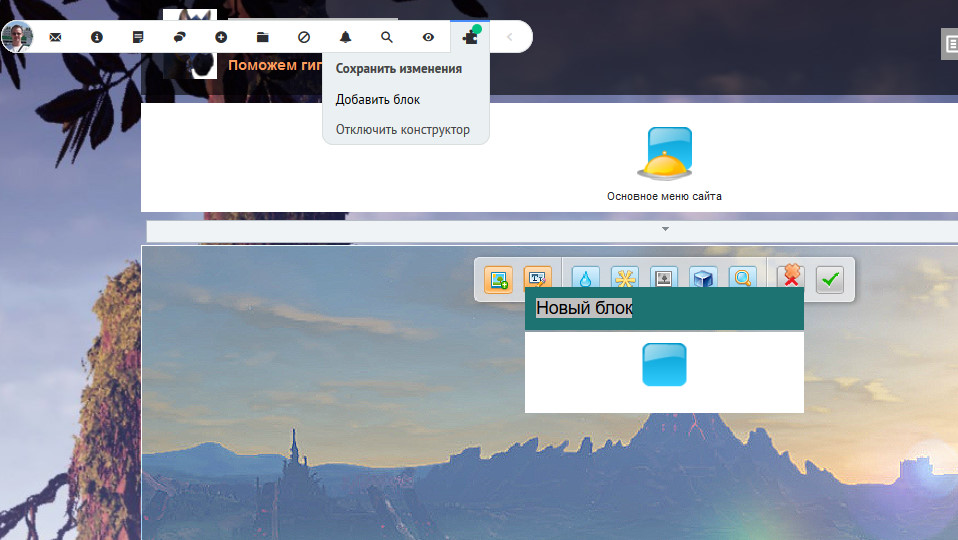 Просто зайдите в « Настройки» »Вставить верхние и нижние колонтитулы и вставьте код в раздел верхнего колонтитула.
Просто зайдите в « Настройки» »Вставить верхние и нижние колонтитулы и вставьте код в раздел верхнего колонтитула.
Вы также можете добавить этот код вручную в раздел заголовка вашей темы WordPress. Но если вы обновите или измените свою тему в будущем, ваш код AdSense исчезнет, и вам придется добавить его снова.
С другой стороны, что, если вы хотите создать рекламу по своему выбору и разместить ее на своем веб-сайте? Продолжайте читать, чтобы узнать…
Шаг 3. Добавьте объявления Google AdSense в WordPress вручную
Чтобы создать объявление в Google AdSense, вам нужно перейти в раздел Объявления » Обзор, а затем нажать По рекламному блоку .
Затем вам нужно будет создать новый рекламный блок . Вы можете выбирать из разных типов рекламы, например медийной, в фиде или в статье.
Рекомендуется использовать медийные объявления, и если вы не уверены, какой тип выбрать, используйте медийные объявления.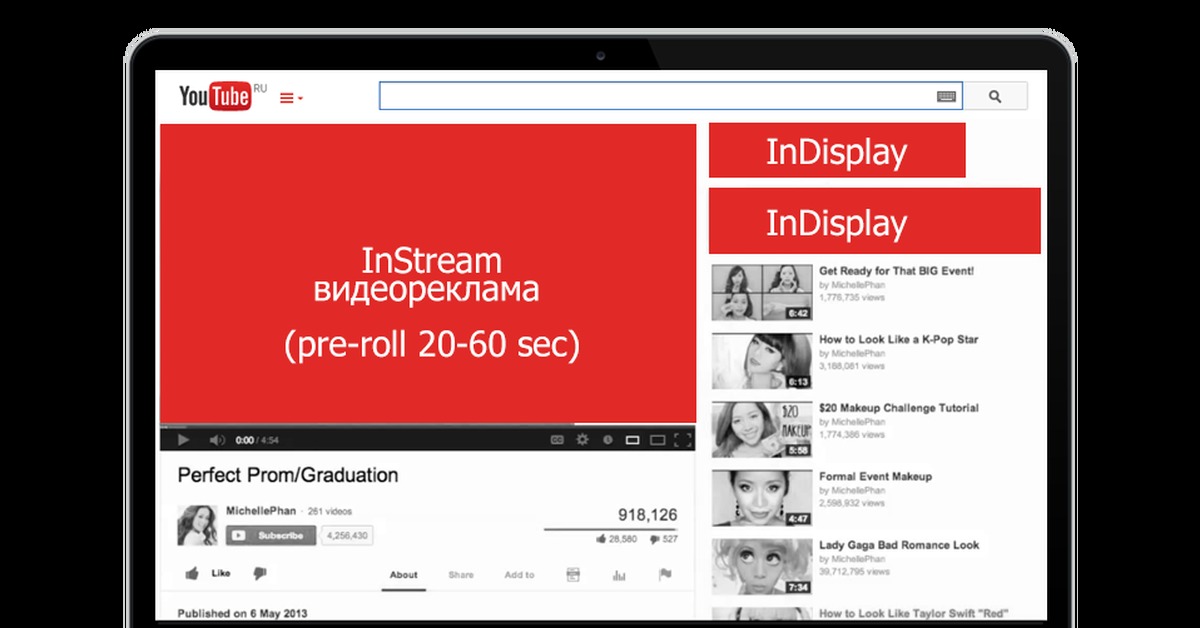
Затем вам нужно дать название своему рекламному блоку и выбрать размер объявления, который вы предпочитаете. Есть разные варианты, такие как квадратный, горизонтальный или вертикальный.
Что касается размера объявления, вы можете выбрать адаптивный или фиксированный. Мы рекомендуем вам выбрать Адаптивный, так как это обеспечит правильную работу ваших объявлений на любом типе устройств.
Когда вы будете удовлетворены своими настройками, нажмите « Создать» .
Затем AdSense сгенерирует код, который вы затем сможете добавить на свой веб-сайт WordPress.
Теперь скопируйте рекламный код или сохраните его в надежном месте.
Затем вам нужно будет выбрать место, где вы хотите разместить рекламу.
Рекламные объявления обычно отображаются на боковых панелях и в других областях виджетов, таких как нижний колонтитул вашего сайта. Вы можете легко добавить рекламный код Google на боковые панели вашего сайта и в другие области виджетов с помощью виджета Custom HTML .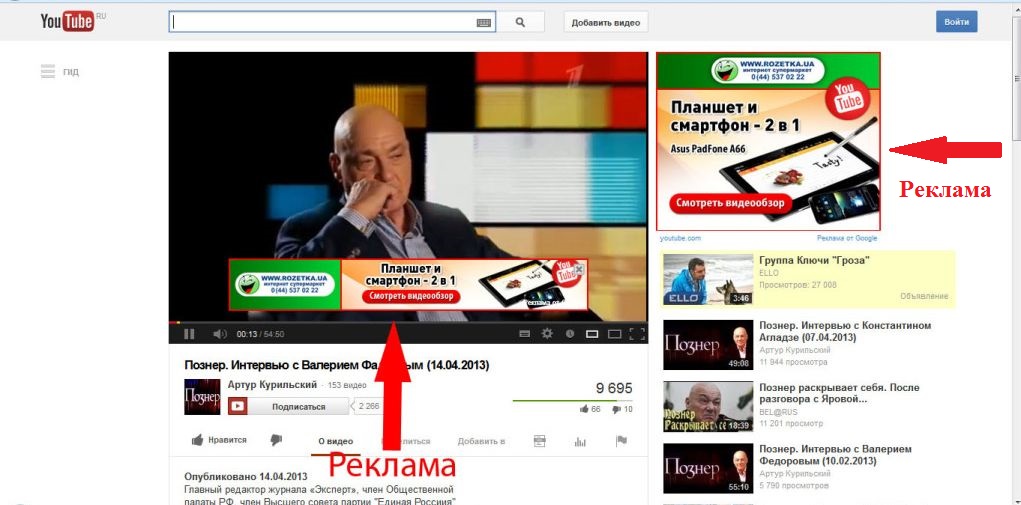
Сначала войдите на свой сайт WordPress. Затем перейдите на страницу Внешний вид »Виджеты с панели управления. Затем перетащите виджет Custom HTML в выбранную область виджетов, например на правую боковую панель. Вставьте код Google AdSense, который вы скопировали на предыдущем шаге, в поле. Не забудьте нажать кнопку « Сохранить» .
Это оно! Теперь вы можете посетить интерфейс своего веб-сайта и посмотреть, как выглядит реклама.
Теперь давайте посмотрим, как можно отслеживать эффективность объявлений Google AdSense.
Отслеживание баннерной рекламы AdSense в Google Analytics
Используя Google AdSense, вы можете неплохо заработать, не прилагая особых усилий. Итак, небольшие дополнительные усилия по улучшению способа показа рекламы могут действительно повысить ваш потенциал заработка.
Отслеживание эффективности ваших объявлений AdSense дает вам исчерпывающие данные о том, как посетители вашего сайта взаимодействуют с вашими объявлениями. Используя эти данные, вы можете улучшить свои рекламные стратегии и увеличить свой доход.
Используя эти данные, вы можете улучшить свои рекламные стратегии и увеличить свой доход.
Чтобы правильно отслеживать ваши объявления Google AdSense, мы рекомендуем вам использовать плагин MonsterInsights.
MonsterInsights — лучший и наиболее удобный для начинающих мощный плагин Google Analytics для WordPress, доступный на рынке.
Он поставляется с мощным аддоном для отслеживания рекламы, который поможет вам правильно отслеживать эффективность ваших объявлений AdSense.
С отслеживанием рекламы MonsterInsights вы можете отслеживать рейтинг кликов, чтобы узнать, сколько кликов получает каждое рекламное объявление. Затем вы сможете определить наиболее эффективные места размещения на своем веб-сайте.
Чтобы иметь возможность отслеживать свои объявления AdSense, вам необходимо настроить Google Analytics в WordPress с помощью MonsterInsights.
Затем вам необходимо установить надстройку отслеживания рекламы и включить отслеживание Google AdSense. Для этого перейдите в Insights »Addon» Ads и нажмите Install .
После установки и активации надстройки вы можете включить отслеживание AdSense, перейдя в Insights »Настройки» Издатель, а затем нажмите « Включить отслеживание Google AdSense» в разделе «Отслеживание рекламы».
Для получения подробных инструкций ознакомьтесь с нашим пошаговым руководством по отслеживанию AdSense в Google Analytics.
После настройки отслеживания рекламы в WordPress вы можете просматривать отчеты об эффективности AdSense в Google Analytics.
Вот и все!
Мы надеемся, что эта статья помогла вам узнать, как добавить рекламу Google AdSense на свой сайт WordPress. Вы также можете прочитать наш пост о наиболее важных показателях Google Analytics, которые должна отслеживать каждая компания.
Кроме того, не забудьте подписаться на нас в Twitter и Facebook, чтобы получить больше уроков по Google Analytics.
Просто и быстро вставить рекламу Google adsense на сайт wordpress в любое место
На чтение 3 мин.
Всем привет ! Сегодня вы узнаете как очень просто и быстро вставить на свой сайт, в любое место, рекламу от Google adsense. Реклама от Google adsense очень популярна, многие только из-за рекламы и создают сайт, чтобы начать зарабатывать на своём сайте. Но, если вы хотите получать доход со своего сайта, вам нужно подойти к этому вопросы более серьёзно и ответственно. Важно не просто разместить рекламу на сайте, нужно сделать это максимально разумно, что бы и себе и людям. Не нужно заслонять сайт рекламой, люди на таких сайтах долго не задерживаются. Можно разместить рекламу и на страницах и в записях и в боковой панели и при этом сделать это так, что посетителям вашего сайта реклама мешать не будет.
Чтобы рекламу можно было размещать в любых местах на вашем сайте, для этого нужны дополнительные инструменты, согласитесь, код рекламы не засунешь в любое место. Сегодня я расскажу вам о плагине — WP Simple Adsense Insertion. Данный плагин позволит вам преобразовывать код рекламы в простые шорткоды и php коды, которые вы сможете вставить в любое место на вашем сайте.
После установки и активации плагина, перейдите по вкладке: Настройки — Adsense Insertion. Здесь у вас будет пять полей, в которые вы сможете вставить коды разных реклам от Google adsense. Вставьте код рекламы в поле и нажмите внизу на кнопку — Update Options, чтобы сохранить код. Затем скопируйте шорткод рядом с тем полем, в который вы добавили код рекламы. Шорткод вы сможете вставить на страницу, в запись, в сайдбар, в виджет Текст и т.д.
Если вы хотите вставить рекламу в php файл, тогда вам понадобится php код. На странице установленных плагинов, нажмите на вкладку — Детали.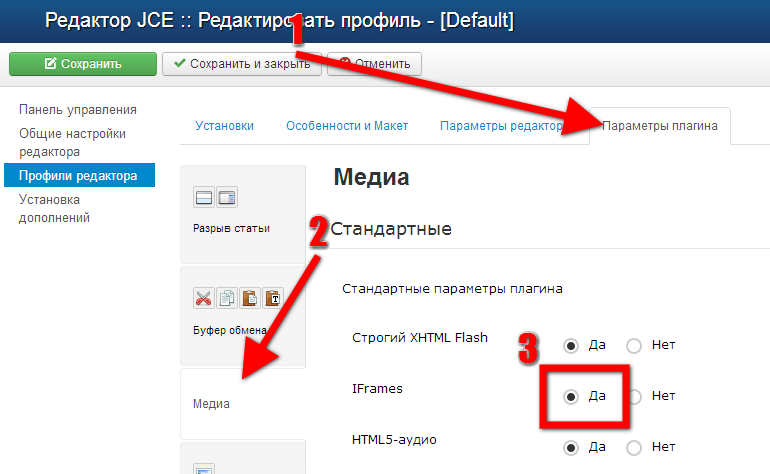
У вас откроется окно, на вкладке Описание, внизу окна, у вас будет 5 шорткодов и 5 php кодов. Смотрите, если вы сохранили код рекламы в первом поле, тогда вам нужно скопировать php код с цифрой 1 и т.д. То есть, цифры в шорткодах и php кодах соответствуют номеру поля.
В запись.
В виджет Текст.
В файл header.php самый верх сайта.
Вот собственно и всё, на самом деле плагин очень простой, понятный и эффективный, если вы хотите размещать на своём сайте рекламу от Google, то такой плагин вам точно пригодится. У меня всё на этом, жду ваших комментариев, удачи вам и до новых встреч ! Экспериментируйте !
Добавить Adsense на Google Sites
Логичная последовательность работы с Adsеnse на сайте такая:
Качественное содержание —> Качественный трафик —>Активация Adsense
Зачем на сайте нужен Adsense? AdSense – программа контекстной рекламы, которая дает возможность заработать деньги на размещении текстовых или графических/медийных объявлений на вашем сайте. Google автоматически настраивает объявления на вашем сайте в зависимости от содержания и пользователей вашего сайта. Вы зарабатываете деньги, когда посетители кликают на эти объявления. Прежде, чем начать работу с Adsense, убедитесь, что среднее количество посетителей на вашем сайте уже больше 100 человек в день — при меньшей посещаемости, нет большого смысла ставить какую-либо рекламу.
Google автоматически настраивает объявления на вашем сайте в зависимости от содержания и пользователей вашего сайта. Вы зарабатываете деньги, когда посетители кликают на эти объявления. Прежде, чем начать работу с Adsense, убедитесь, что среднее количество посетителей на вашем сайте уже больше 100 человек в день — при меньшей посещаемости, нет большого смысла ставить какую-либо рекламу.
Добавляем Adsense на свой Google Site:
1. У вашего сайта должен быть открыт общий доступ.
2. Активируем Adsense: Дополнительные действия – Управление сайтом – Превратить в деньги.
3. Здесь есть ссылка — Правила программы Adsense. Открываем. Читаем. Если со всем согласны, возвращаемся на сайт.
4. Продолжаем: кликаем на кнопку – Заработать деньги на этом сайте.
5. У нас спрашивают: Создать новый аккаунт Adsense или Использовать существующий аккаунт Adsense.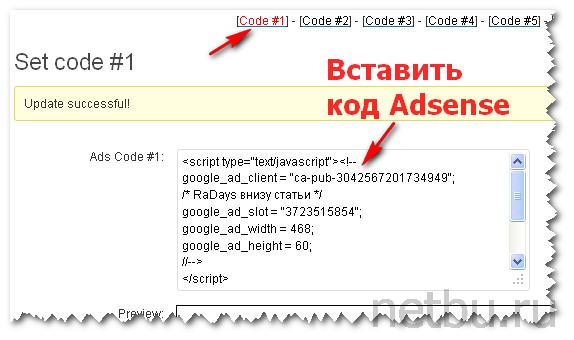 Выбираем нужное.
Выбираем нужное.
6. После выбора типа аккаунта появляются инструкции о том, что для подтверждения того, что вы являетесь собственником сайта, Adsense вам вышлет письмо, где кликнув по ссылке, вы активируете свой сайт для участия в Adsense.
7. Ждем подтверждения на e-mail. Срок подтверждения – около 10-14 дней. Что делать, если от Adsense нет подтверждения?
8. После получения подтверждения идем на любую страницу своего сайта: Редактировать страницу – Вставить –Adsense. На странице может быть до 3 объявлений Adsense и 3 блоков ссылок Adsense. Можно также добавлять Adsenseи в панель навигации сайта, но с учетом общего количества допустимых рекламных блоков на странице.
| Цитирование материалов сайта разрешается и приветствуется с указанием активной ссылки на сайт © 2010 Сайт — Мое Дело |
4 простых способа привлечь рекламодателей на свой сайт – BYYD
Поднимаем вашу прибыль с помощью простых тактик по привлечению рекламодателей.
Если вы недавно запустили свой сайт или ищете новые способы повысить доход с сайта, привлечение рекламодателей на сайт — одна из тех самых методик. Чтобы сделать ваш сайт привлекательным для компаний, которые ищут рекламные места, нужно быть известными в своей нише, привлекать большой трафик и гарантировать отличные просмотры размещенной рекламы. Однако, даже если вы не можете похвастаться ни одним из этих пунктов, зарабатывать на рекламе все равно реально. И мы знаем, как.
1. Продвигайте партнерский продукт на своем сайте
Присоединение к партнерской программе другой компании — один из самых простых способов начать работу с интернет-рекламой. Хотя партнерские ссылки не являются технически рекламой, они позволяют получить чуть больше прибыли. Как партнер, вы получите комиссию с каждой продажи товара через вас. Чтобы стимулировать продажи, вы можете разместить на своем сайте баннер со ссылкой на партнера или публиковать статьи с упоминаниями о нем.
Различные партнерские программы предлагают разные варианты выплат. Некоторые предлагают 10% комиссионных за каждую продажу, а в отдельных случаях комиссия может достигать и 50%. У некоторых сайтов фактически весь доход состоит из партнерских программ. Но если вы совсем новичок, лучше подобрать другую стратегию — вам будет сложно привлечь надежных партнеров без собственной репутации в этой сфере.
Некоторые предлагают 10% комиссионных за каждую продажу, а в отдельных случаях комиссия может достигать и 50%. У некоторых сайтов фактически весь доход состоит из партнерских программ. Но если вы совсем новичок, лучше подобрать другую стратегию — вам будет сложно привлечь надежных партнеров без собственной репутации в этой сфере.
2. Используйте рекламу от поисковиков
Например, у крупнейшего поисковика Google есть функция для сайтов: размещения на страницах целевые текстовые объявления поисковика. Эти объявления отображается в специальных прямоугольных блоках, расположенных сбоку страницы или в ее футере с маркой «реклама». Эти объявления — контекстные, то есть они соответствуют контенту и тому, что вы предлагаете на своем сайте. Как издатель, вы будете зарабатывать каждый раз, когда ваш посетитель нажмет одно из объявлений.
3. Сотрудничайте с компанией напрямую
Если ваш сайт уже получает достаточно трафика, попробуйте найти партнеров индивидуально. Например, если у вас есть магазин для новобрачных, вы можете обратиться к местному флористу, чтобы узнать, хотят ли они рекламировать свои свадебные букеты на вашем сайте.
4. Обобщите свои усилия
Вот отличный комплекс для привлечения разного рода рекламодателей на ваш сайт.
- Зарегистрируйтесь с помощью контекстной рекламной программы, которая автоматически принесет объявления на ваш сайт. Изучите возможности программатик рекламы, чтобы стать паблишером. От этого выиграете и вы, и ваш рекламодатель, так как программатик реклама заточена на максимально точный таргетинг.
- Используйте прямое размещение товаров на своем сайте. Актуально для личных блогов. Например, Amazon запустил такой сервис — блогер может разместить на своем сайте продукты, которые он лично использует или ободряет. Для читателей это тоже полезно, ведь можно сразу купить то, о чем они прочитали у вас на странице.
- Договоритесь с рекламодателями напрямую. Разместите на сайте небольшое предложение о рекламе — например, «Нажмите здесь, чтобы узнать, как получить рекламу на нашем сайте».

Заработок с сайта — это не вопрос размещения нескольких рекламных объявлений и получения денег. Для этого требуется много исследований и тестирования на реальном конкретном сайте, чтобы все стратегии интернет-рекламы действительно окупились.
Скорее всего вы обнаружите, что ваша аудитория сопротивляется присутствию рекламы, и с этим нужно быть осторожным. Не продавайте слишком много мест и не превращайте ваш сайт в площадку рекламных баннеров.
Как подключить и показывать на сайте объявления «Яндекс.Директа» / Skillbox Media
Реклама в «Яндекс.Директе» продается и покупается по принципу RTB (Real Time Bidding) — аукциона в реальном времени. В тот момент, когда пользователь загружает страницу, RTB-система отправляет запрос на показ рекламы DSP-системам (Demand Side Platform), которые представляют интересы рекламодателя. Те автоматически определяют, насколько выгодно размещаться на данной площадке, и делают ставку. Право на показ объявления получает тот, кто предложит лучшую цену.
Право на показ объявления получает тот, кто предложит лучшую цену.
Звучит сложно, но на самом деле на это уходят секунды.
Алгоритм размещения объявлений в «Директе»Чтобы продавать рекламные места у себя на сайте, нужно создать RTB-блок. Это делается в личном кабинете при помощи кнопки «Добавить RTB-блок».
После клика по кнопке вы увидите окно, в котором нужно выбрать тематическую площадку (страницу, на которой размещается реклама) и уровень приватности. Считается, что больше всего доходов приносят рекламные места, которые сообщают сторонним системам максимум информации.
Создание RTB-блокаТеперь нужно определиться, как будут выглядеть сами сообщения. Вы можете разместить их по горизонтали или вертикали, задать размер и решить, сколько объявлений поместится в одном блоке.
В меню «Оформление» можно изменить цвет рамки и фона, чтобы объявление сочеталось с дизайном сайта, а также выбрать размер шрифта в заголовке. Лучше сделать блок максимально контрастным: так он привлечёт к себе больше внимания.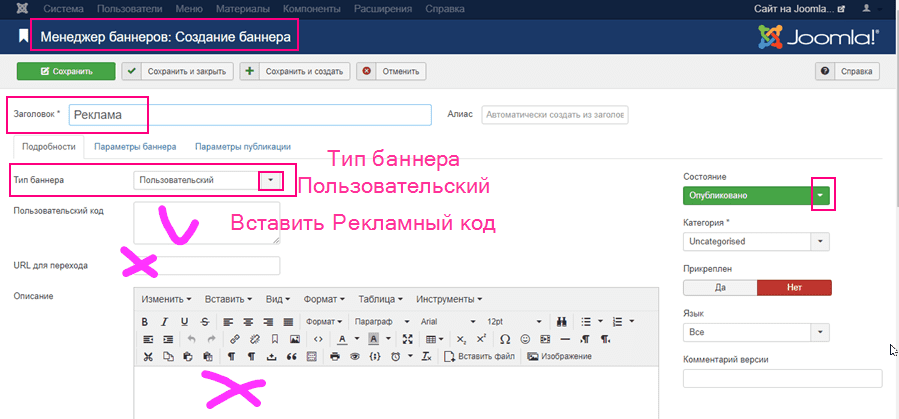 Но помните, что реклама не должна отвлекать пользователей от основного контента. «Яндекс» запретит вам показывать объявления, если решит, что вы создали ресурс исключительно для заработка.
Но помните, что реклама не должна отвлекать пользователей от основного контента. «Яндекс» запретит вам показывать объявления, если решит, что вы создали ресурс исключительно для заработка.
В объявлениях по умолчанию включены иконки сайтов-рекламодателей и быстрые ссылки. При желании вы можете отключить и то, и другое, но «Яндекс» в своих руководствах не рекомендует так делать: без них реклама становится менее яркой и структурированной.
Объявление с иконкой и без неёКак добавить блок Google AdSense?
Обратите внимание!
При установке на сайт блока Google AdSense необходимо отключить блокировщики рекламы и всплывающих окон в браузере.
2. Укажите название вашего сайта, адрес электронной почты и нажмите «Сохранить и продолжить».
3. Выберите страну Россия
4. Поставьте галочку «Я принимаю соглашение» и нажмите «Создать аккаунт».
 5. Заполните платежный адрес и нажмите «Отправить».
5. Заполните платежный адрес и нажмите «Отправить».6. Скопируйте полученный код, поставьте галочку «Код добавлен на сайт» и нажмите «Готово».
7. Перейдите в Google Tag Manager (инструкция по установке GTM) и нажмите «Новый тег».
8. Заполняем название тега, нажимаем на блок Конфигурация тега и выбираем «Пользовательский HTML».
9. Вставьте в поле скопированый html-код.
11. Нажмите «Сохранить».
12. Нажмите Отправить — Опубликовать — Далее.
13. После того, как ваш сайт пройдет модерацию в Google Adsense, на вашу электронную почту придет письмо со статусом аккаунта.
14. Перейдите в ваш аккаунт в Google Adsense.
15. Выберите Мои объявления — Рекламные блоки и нажмите «+Новый рекламный блок».
16. Выберите тип объявления «Текстовые и медийные объявления».
17. Укажите название блока и нажмите «Сохранить и получить блок».
18. Скопируйте полученный код.
19. В редакторе 2.0 добавьте новый блок нажатием кнопки «плюс» в правом нижнем углу страницы.

20. Нажмите кнопку «Дизайн» в правом верхнем углу блока. 21. Вставьте скопированный код в поле «Код виджета».
22. Опубликуйте страницу.
Готово!
Была ли статья вам полезна? Да Нет
Как поставить рекламу Google AdSense на блог WordPress
Вы уже знаете, что такое Google AdSense, зарегистрировались на этом сервисе, и когда Ваш аккаунт на Google AdSense будет активизирован, Вы сможете поставить контекстную рекламу этого сервиса себе на блог WordPress, и таким образом его монетизировать.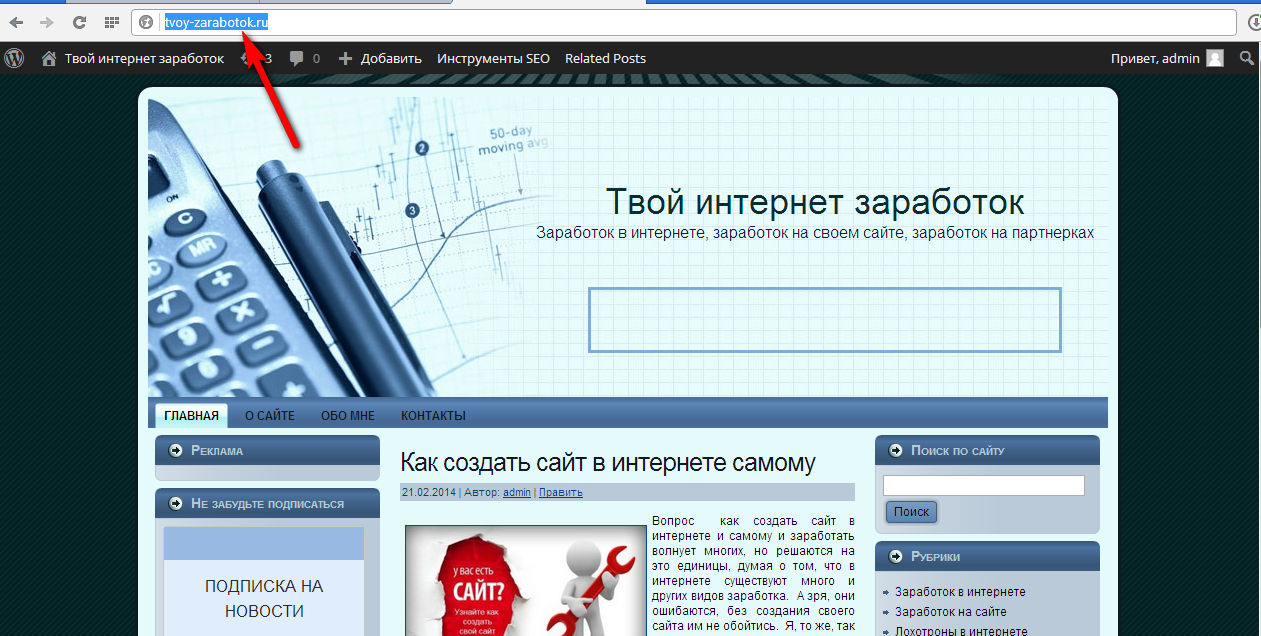 Вы будете получать прибыль каждый раз, когда Ваши посетители кликают по этой рекламе. Чтобы попасть в свой кабинет на Google AdSense, и начать работу с этим сервисом, заходите по адресу:
Вы будете получать прибыль каждый раз, когда Ваши посетители кликают по этой рекламе. Чтобы попасть в свой кабинет на Google AdSense, и начать работу с этим сервисом, заходите по адресу:
После этого вводите в окошки адрес электронной почты и пароль. И нажимаете на кнопку Войти. В аккаунте в пункте меню Главная страница — Обзор Вы можете увидеть доход, который Вам пока не выплатили, последний платеж, а также, какую Вы получили прибыль за неделю, за последние дни, за месяц, и за все время существования этого аккаунта. В пункте меню Главная страница — Сообщения Вы увидите сообщения от Google AdSense: различные уведомления и советы по повышению эффективности Вашей работы с сервисом. В пункте Главная страница — Платежи Вы увидите свои доходы за каждый месяц, и все Выплаты, которые были Вам произведены.
В пункте Главная страница — Настройки аккаунта Вы можете изменить пароль для входа в аккаунт, контактный адрес электронной почты, изменить адрес доставки чеков Google AdSense.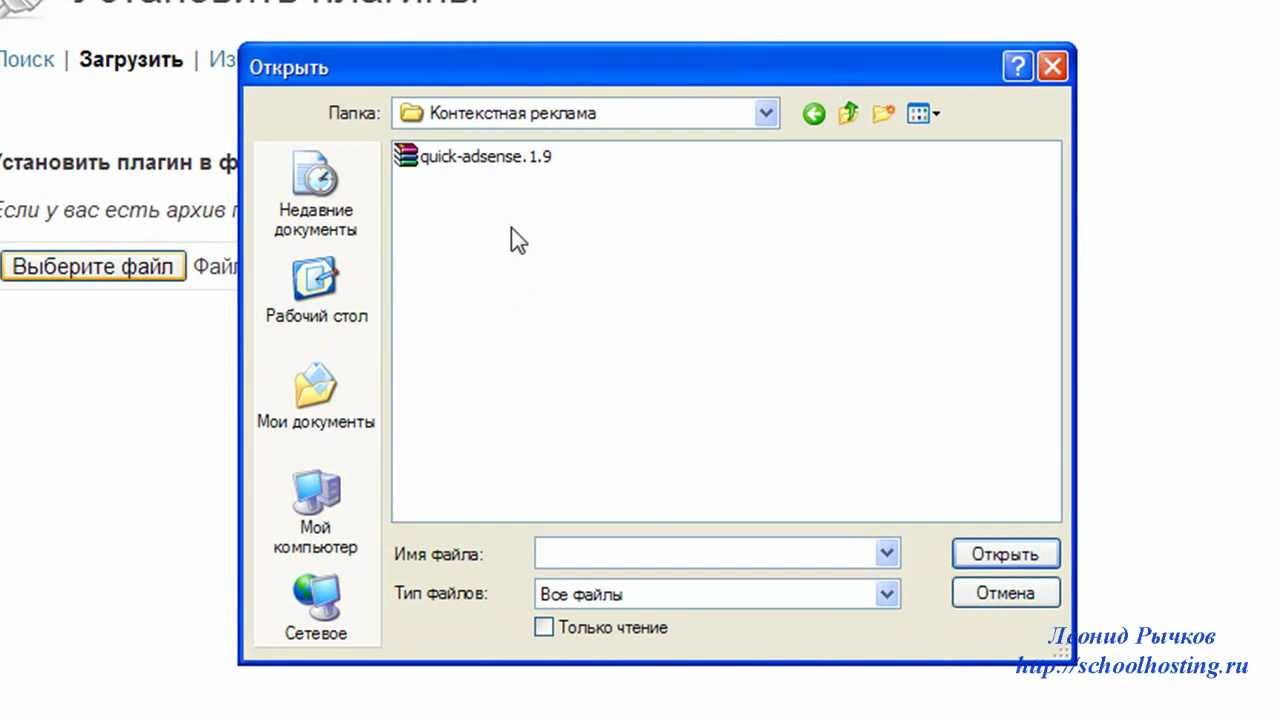 В пункте Мои объявления Вы создаете объявления для своего блога. Чтобы создать объявление, нажимаете на кнопку Новый рекламный блок. Пишете название, для себя, чтобы понимать, что это за объявление, и где оно будет размещаться. Затем выбираете размер рекламного блока. Там же Вы можете посмотреть и примеры таких блоков, нажав на соответствующую ссылку.
В пункте Мои объявления Вы создаете объявления для своего блога. Чтобы создать объявление, нажимаете на кнопку Новый рекламный блок. Пишете название, для себя, чтобы понимать, что это за объявление, и где оно будет размещаться. Затем выбираете размер рекламного блока. Там же Вы можете посмотреть и примеры таких блоков, нажав на соответствующую ссылку.
Конечно, самые выгодные блоки те, которые рекомендуются в списки вверху — по таким блокам больше всего кликают. Но следите также и за тем, чтобы дизайн и размер объявлений соответствовали дизайну Вашего блога WordPress. Далее выбираете, какие объявления Вы хотите, чтобы были в показах у Вас на блоге WordPress: только текстовые, только графические, или и те и другие. Выбираете, что будет показано посетителям в случае, если Google AdSense не разместит в какой-то момент времени объявление у Вас на блоге (бывает и такое): можно, в принципе, оставить пустую область, но если Вы не хотите в такой ситуации пустых «дыр» в статье, можете поставить Показать рекламу с других URL, то есть с других Ваших сайтов.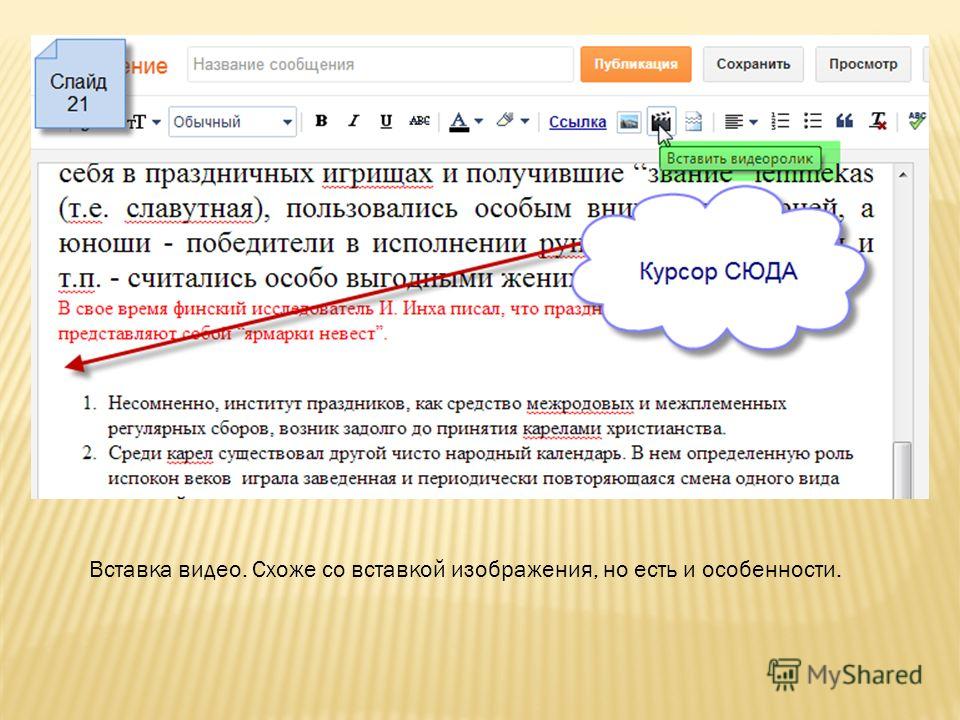
После этого, если Вы хотите впоследствии отслеживать эффективность каждого рекламного блока по отдельности, Вам нужно создать клиентский канал для этого объявления. Нажимаете на ссылку Создать клиентский канал, и добавляете новый. Также можно использовать и существующие каналы, но в этом случае данные статистики будут объединены с теми объявлениями, которые этот канал используют. И в конце нажимаете на кнопку Сохранить, или Сохранить и получить код. Объявление появится в списке, Вы всегда сможете взять код объявления, и разместить на своем блоге WordPress, а также, в случае необходимости, изменить или скрыть это объявление. Код объявления на блоге WordPress Вы можете разместить в боковом меню — зайти в административную панель блога, зайти в Дизайн — Виджеты, переместить в сайдбар виджет Текст, и поставить в нем код объявления Google AdSense.
Можно также размещать объявления Google AdSense в статьях блога.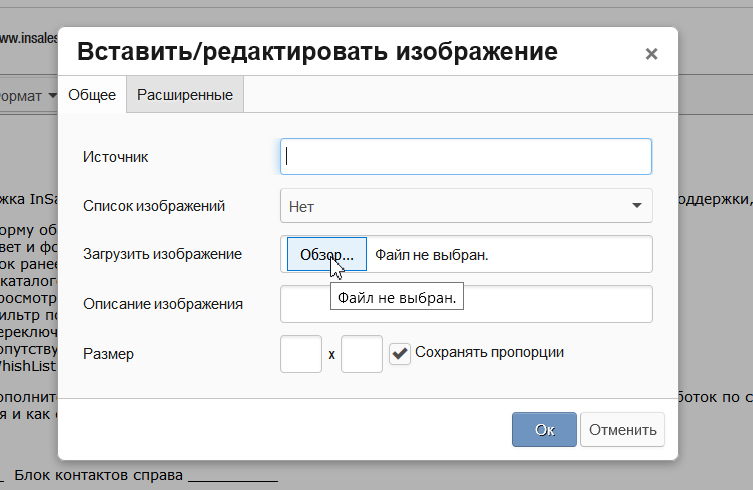 Статьи на блоге WordPress — самое эффективное место для размещения контекстной рекламы. Чтобы не размещать код объявления Google AdSense в каждой статье вручную, требуется поставить плагин WhyDoWork AdSense, или какой-нибудь другой для этих целей. Этот плагин будет размещать объявления Google AdSense в каждой статье автоматически. Скачать и установить на блог WordPress плагин WhyDoWork AdSense Вы можете, если зайдете в административной панели блога в Плагины — Добавить новый, и вобьете в окошко поиска аббревиатуру Whydowork Adsense. После этого устанавливаете плагин и активизируете его.
Статьи на блоге WordPress — самое эффективное место для размещения контекстной рекламы. Чтобы не размещать код объявления Google AdSense в каждой статье вручную, требуется поставить плагин WhyDoWork AdSense, или какой-нибудь другой для этих целей. Этот плагин будет размещать объявления Google AdSense в каждой статье автоматически. Скачать и установить на блог WordPress плагин WhyDoWork AdSense Вы можете, если зайдете в административной панели блога в Плагины — Добавить новый, и вобьете в окошко поиска аббревиатуру Whydowork Adsense. После этого устанавливаете плагин и активизируете его.
В административной панели в пункте меню Настройки после этого появится строка Whydowork Adsense, нажав на которую, Вы попадете на страницу настроек размещения объявлений в статьях. На странице настроек плагина Вы видите вверху десять возможных вариантов размещения рекламы: [Code #1], [Code #2], [Code #3] и так далее.
Нажимаете на любой из этих вариантов, и начинаете его настраивать. Помещаете код объявления, полученный в аккаунте Google AdSense, в большое окошко вверху, сразу под вариантами. После этого прокручиваете страницу вниз, и разодите разделы Page, Single Page и Single Page (older than x days), и заполняете их одинаково. Выбираете Alignment of Ads — расположение объявления: Top (верх), Middle (середина), Bottom (низ) или Random (случайным образом среди предложенных вариантов). Кроме того, выбираете при необходимости дополнительно Left (слева) или Right (справа).
Когда выберете размещение, напротив в поле слева поставьте номер Вашего варианта, который Вы хотите использовать (увидите вверху страницы). После того, как Вы все это проделаете, нажимаете кнопку Update, и сможете увидеть свое объявление в соответствующей части каждой статьи своего блога. Имейте ввиду, что больше трех рекламных блоков объявлений Google AdSense на одной странице Вашего блога WordPress не должно быть (включая боковые меню и другие места на блоге). Если их будет больше — Вы рискуете потерять свой аккаунт Google AdSense и все заработанные невыведенные средства.
Имейте ввиду, что больше трех рекламных блоков объявлений Google AdSense на одной странице Вашего блога WordPress не должно быть (включая боковые меню и другие места на блоге). Если их будет больше — Вы рискуете потерять свой аккаунт Google AdSense и все заработанные невыведенные средства.
Видео о том, как поставить рекламу Google AdSense на блог WordPress
Более подробные сведения Вы можете получить в разделах «Все курсы» и «Полезности», в которые можно перейти через верхнее меню сайта. В этих разделах статьи сгруппированы по тематикам в блоки, содержащие максимально развернутую (насколько это было возможно) информацию по различным темам.
Также Вы можете подписаться на блог, и узнавать о всех новых статьях.
Это не займет много времени. Просто нажмите на ссылку ниже:
Подписаться на блог: Дорога к Бизнесу за Компьютером
Проголосуйте и поделитесь с друзьями анонсом статьи на Facebook:
Как добавить AdSense на свой веб-сайт: шаг за шагом
Вы потратили бесчисленное количество часов на разработку и обновление своего веб-сайта. Но вам не платят за всю вашу тяжелую работу.
Но вам не платят за всю вашу тяжелую работу.
Вместо того, чтобы тратить зря усилия, вы можете монетизировать свой веб-сайт, добавив Google AdSense.
Что такое Google AdSense?
Короче говоря, AdSense — это рекламная сеть, управляемая Google. Это бесплатный способ для веб-сайтов зарабатывать деньги, размещая на своих сайтах таргетированную рекламу Google.
Рекламные объявления бывают всех форм и размеров. Ваш сайт может отображать изображения, видео, текст и интерактивную рекламу в качестве стратегии монетизации.
Пожалуй, самое лучшее в Google AdSense (помимо стоимости — это бесплатно) заключается в том, что вам не придется иметь дело с рекламодателями напрямую. Все обрабатывается через платформу Google, поэтому вам не нужно беспокоиться о сборе денег или поддержании отношений при размещении рекламы.
Google сделает всю эту работу за вас.Он собирает деньги с рекламодателей, оставляет 32% за свою роль в содействии процессу, а остальные 68% идут издателю (вам).
По сути, это простой способ заработать деньги, размещая рекламу на своем веб-сайте.
Как работает AdSense
AdSense основан на системе ставок, называемой «аукционом рекламы».
Рекламодатели определяют, сколько они готовы платить за показ своей рекламы, устанавливая максимальную цену предложения. Google автоматически связывает рекламодателей с издателями, у которых есть релевантные пользователи для рекламы.
Например, если вы ведете блог для молодых мам о том, как пережить первую беременность, посетители вашего веб-сайта не увидят рекламу, посвященную скейтбордингу, ориентированную на мальчиков-подростков.
Если на вашем сайте будет отображаться больше рекламодателей, ставки также увеличатся, чтобы оставаться конкурентоспособными. В этом случае вы сможете зарабатывать больше денег как издатель.
Google использует инструмент под названием Ad Rank, чтобы определить, какие объявления будут появляться на вашем сайте. Это основная формула, используемая для определения рейтинга объявления.
Показатель качества чрезвычайно важен, поэтому он равнозначен заявке. Показатель качества измеряется прогнозируемым рейтингом кликов на основе прошлой эффективности, а также других важных факторов, таких как ключевые слова.
Это означает, что объявление с более низкой ставкой может выиграть аукцион, если у него высокий показатель качества, даже если у других рекламодателей была более высокая ставка.
Это потому, что Google хочет убедиться, что на объявления нажимают, что является беспроигрышным сценарием для вашего веб-сайта, рекламодателя и Google.
Получение оплаты с помощью AdSense (типы ставок)
Владельцы веб-сайтов получают зарплату на основе различных типов ставок за отображаемую ими рекламу.
- CPC (цена за клик)
- CPM (цена за тысячу показов)
- Active View CPM (цена активного просмотра за тысячу показов)
- CPE (стоимость взаимодействия)
КТК
При использовании стратегии монетизации на основе цены за клик вам будут платить за каждый раз, когда посетитель сайта нажимает на рекламу, отображаемую на вашем сайте.В зависимости от содержания объявления некоторые рекламодатели готовы платить за клики более высокие ставки, чем другие.
CPM
В рекламном мире буква «M» в CPM означает mille , что на латыни означает тысяч . Итак, Cost Per Thousand — или стоимость 1000 показов. В этом случае издателям платят за показ рекламы, независимо от того, нажимает ли пользователь на нее или нет.
СтавкиCPM обычно ниже ставок CPC, поскольку структура комиссионных не зависит от действий пользователя.Google будет показывать объявления того типа (с оплатой за тысячу показов или за клик), который, как ожидается, принесет издателю больший доход, что в интересах Google, поскольку они получают 32% -ную долю дохода.
Цена за тысячу показов Active View
Чтобы получать деньги за рекламу Active View с ценой за тысячу показов, количество показов должно считаться «видимым». Это означает, что не менее 50% рекламы должно отображаться на экране хотя бы в течение одной секунды.
Эти ставки будут выше, чем традиционные ставки CPM, поскольку шансы посетителя веб-сайта действительно увидеть рекламу увеличиваются.
CPE
Стоимость взаимодействия зависит от того, насколько активен пользователь с рекламой. Например, предположим, что рекламодатель решает запустить лайтбокс. Эти форматы расширяются — они занимают большую часть экрана, если на них щелкнуть. Если посетитель веб-сайта наведет курсор на лайтбокс более двух секунд, объявление развернется. Это тип взаимодействия, который требуется для выплат CPE.
Как добавить Google AdSense на свой сайт за 7 простых шагов
Теперь, когда вы понимаете основы AdSense и то, как он работает, пора настроить его на свой веб-сайт.Вы не поверите, но на самом деле это не так уж сложно. Вы можете разместить AdSense на своем веб-сайте всего за четыре шага.
Шаг 1. Настройте свой сайт
Прежде чем вы начнете, у вас должен быть существующий веб-сайт. Вы не можете подать заявку на участие в AdSense на гипотетическом или будущем сайте. Таким образом, тем из вас, кто находится в процессе создания нового веб-сайта или имеет целевую страницу «в стадии разработки», вам нужно подождать, прежде чем подавать заявку.
Если вы на этом этапе, у меня есть несколько руководств, которые могут вам помочь:
Шаг 2. Убедитесь, что ваш сайт соответствует требованиям
Google не просто принимает в эту программу любой веб-сайт.Чтобы вас рассмотрели, вы должны соответствовать их требованиям.
Это означает, что у вас должна быть простая в использовании навигация. Элементы нужно правильно выстроить. Текст должен быть легко читаемым. Все функции вашего сайта должны работать правильно.
AdSense не будет работать с издателями, которые продают поддельные товары на своих веб-сайтах. Любым издателям, участвующим в программе AdSense, запрещено получать трафик из определенных источников, таких как программы с оплатой за клики или нежелательные электронные письма.
Google несет ответственность перед рекламодателями. Компании не хотят, чтобы их объявления ассоциировались с определенными типами веб-сайтов, поэтому Google несет ответственность за проверку содержания вашего веб-сайта, прежде чем вы получите одобрение. Вот несколько примеров содержания, которое нельзя включить на страницы с объявлениями Google:
- Для взрослых или для взрослых
- Шокирующее содержание
- Чрезмерная ненормативная лексика
- Вредоносное или рекламное ПО
- Наркотики или принадлежности к наркотикам
- Продажа алкоголя, табака, отпускаемых по рецепту лекарств, оружия или боеприпасов
- Незаконная деятельность
- Разжигание ненависти или дискриминация в отношении религии, расы, национальности, сексуальной ориентации, пола и т. Д.
Полный список см. В требованиях Google к участию в AdSense. Перед подачей заявки убедитесь, что ваш сайт соответствует всем правилам, иначе ваша заявка будет отклонена.
Шаг 3. Подайте заявку на участие в AdSense
Теперь, когда ваш веб-сайт запущен и работает, вы готовы подать заявку на участие в AdSense.
Первое, что вам нужно сделать, это перейти на сайт Google AdSense.
На вкладке «Главная» найдите кнопку «Зарегистрироваться сейчас» и щелкните ее, чтобы запустить процесс подачи заявки.
Шаг 4. Настройте объявления
Теперь вам нужно определить, какие типы рекламы вы хотите отображать на своем веб-сайте.
В левой части панели управления найдите параметр «Содержимое». После того, как вы нажмете «Содержимое», появится раскрывающееся меню с некоторыми дополнительными параметрами. Отсюда вам нужно нажать на меню Рекламные блоки.
Здесь вы выбираете такие параметры, как тип, размер, стиль и все остальное, связанное с рекламным пространством, за которое рекламодатели будут делать ставки.
При выборе размера в ваших интересах использовать один из вариантов, рекомендованных Google. Хотя существует множество вариантов, Google дает вам рекомендации, основанные на самых популярных размерах для рекламодателей.
Что касается стилей объявлений, вы можете управлять тем, как текстовые объявления будут отображаться на вашем сайте. Лучший способ сделать это — совместить стиль с цветовой схемой вашего сайта.
Шаг 5. Скопируйте и вставьте код AdSense на свой сайт
После завершения настройки объявлений прокрутите страницу вниз.
Щелкните по кнопке «сохранить и получить код».
Google автоматически сгенерирует для вас код для добавления на ваш веб-сайт, который будет выглядеть примерно так.
Затем вы собираетесь скопировать и вставить этот код на свой веб-сайт. Если вы используете WordPress, вы можете сделать это с помощью виджетов.
На административной панели перейдите в Внешний вид и найдите Виджеты.
Вставьте настраиваемый URL-адрес AdSense, затем просто перетащите код в область виджетов, где вы хотите, чтобы он отображался на вашем веб-сайте.
Кроме того, вы можете использовать плагины, которые помогут вам управлять своей рекламой. Я бы порекомендовал для этого плагин AdSanity.
Шаг 6. Обновите политику конфиденциальности
Когда AdSense включен, вам необходимо разместить на своем веб-сайте политику конфиденциальности. Это делается для того, чтобы посетители вашего сайта знали, что рекламная сеть показывает рекламу на вашем сайте.
Вот полный ресурс Google с обязательным содержанием вашей политики конфиденциальности.
Шаг 7. Подтвердите свой адрес
Как только вы начнете получать доход от Google AdSense, вы получите карточку от Google по почте.Прежде чем вы сможете вывести свои доходы, вам необходимо убедиться, что ваш адрес подтвержден.
Карта будет содержать PIN-код, связанный с вашей учетной записью AdSense. Просто следуйте инструкциям на вашей карте, чтобы проверить PIN-код в Интернете.
После подтверждения PIN-кода и адреса вы сможете обналичивать платежи, когда ваша учетная запись достигнет указанного порога оплаты.
Лучшие практики Google AdSense
Теперь, когда на вашем веб-сайте установлен AdSense, вы должны быть уверены, что получаете максимум от того, что вы издатель.Есть определенные вещи, о которых вам нужно знать.
Следование этим рекомендациям поможет вам заработать больше денег и снизить вероятность нарушения правил Google.
Никогда не нажимайте на свои объявления
Поскольку AdSense основан на кликах и другом взаимодействии, нажатие на рекламу на вашем собственном веб-сайте считается мошенничеством. Также важно не позволять членам вашей семьи нажимать на эти объявления.
Google не сможет отличить вас от вашего супруга, если вы живете вместе.Если они видят клики, поступающие из вашего дома на рекламу на вашем веб-сайте, они могут исключить вас из программы AdSense.
Не показывать рекламу на вашем сайте электронной торговли
Это не нарушение политики Google, но не в интересах увеличения количества конверсий на вашем сайте. Помните, что AdSense основан на релевантности. Таким образом, возможно (и вероятно), что на вашем веб-сайте может появиться реклама одного из ваших конкурентов.
Если это произойдет, вы можете вместо этого увести посетителей со своего веб-сайта на сайт конкурента.Сумма, которую вам заплатят за показ рекламы, не стоит упущенной продажи. Кроме того, реклама может отвлекать пользователей от ваших призывов к действию и рекламных материалов, даже если они не связаны с вашими конкурентами.
Итак, я бы не рекомендовал AdSense каким-либо веб-сайтам, на которых продаются товары или услуги.
Запускать разные рекламные блоки
У всех разные предпочтения. Разных посетителей веб-сайта могут привлекать разные стили и типы рекламы, отображаемой на вашем веб-сайте.
Если вы просто запускаете один и тот же рекламный блок снова и снова, вы можете оставить немного денег на столе.Например, предположим, что вы сейчас используете только текстовые и медийные рекламные блоки. Возможно, вы, как издатель, сможете заработать больше, разместив нативную рекламу.
Но вы не узнаете этого наверняка, пока не поэкспериментируете с разными рекламными блоками.
Найдите лучшее место для размещения
Помимо экспериментов с рекламными блоками, вы также захотите протестировать различные области вашего веб-сайта на предмет показа рекламы. Вы не можете рассчитывать, что первое место, где вы разместите свою рекламу, будет лучшим.
Я бы порекомендовал ознакомиться с передовыми методами Google в отношении размещения рекламы в зависимости от типа вашего веб-сайта.У них есть разные предложения для:
- Блоги
- Игровые сайты
- Новостные сайты
- Туристические сайты
- Спортивные площадки
- Объявления
- Форумы
Также неплохо было бы просмотреть некоторые из самых популярных и успешных веб-сайтов в вашей отрасли. Посмотрите на их размещение рекламы. Если вы заметили общую формулу для всех, вы можете попробовать воспроизвести и ее.
Создавайте контент и привлекайте трафик
AdSense — это не волшебный билет для зарабатывания денег на вашем веб-сайте.Он на 100% зависит от посещаемости вашего сайта. Поэтому вам нужно постоянно создавать новый контент и придумывать способы привлечь больше людей на ваш сайт.
Если вы занимаетесь созданием контента, возможно, вам стоит прочитать следующие руководства:
Чем больше у вас трафика, тем больше у вас шансов на то, что ваши объявления увидят, нажмут и начнут взаимодействовать.
Вы не можете просто включить автопилот после того, как добавите AdSense на свой сайт. Крайне важно, чтобы вы продолжали делать все то хорошее, что в первую очередь привело людей на ваш сайт.Это будет лучший способ заработка.
Вкратце: добавить AdSense на свой веб-сайт просто
Вот и все. Вы можете добавить Google AdSense на свой сайт всего за семь шагов.
Я бы порекомендовал AdSense для любого веб-сайта, на котором еще нет товаров или услуг. Есть масса других рекламных сетей, но Google определенно является самой уважаемой. AdSense бесплатен для издателей, поэтому попробовать его не составит труда.
Обязательно используйте это руководство в качестве справочника, когда будете готовы настроить AdSense.Следуйте моему руководству из семи шагов, и вскоре ваш сайт будет зарабатывать на рекламе.
Как добавить рекламу Google на свой веб-сайт
Вы тратите много времени и усилий на свой веб-сайт и блог. Почему бы не получить компенсацию? Вот как использовать Google AdSense, чтобы заработать несколько дополнительных долларов за всю эту тяжелую работу.
Чтобы использовать AdSense, сначала необходимо создать учетную запись Google, если у вас ее еще нет. Затем перейдите на сайт Google AdSense.
Чтобы создать объявление, просто перейдите на вкладку Мои объявления.
Введите название для вашей рекламы. Обратите внимание, что каждое название объявления должно быть уникальным. Используйте раскрывающееся меню «Размер», чтобы выбрать один из размеров объявления.
Используйте раскрывающееся меню Тип объявления, чтобы выбрать один из трех доступных типов. Текстовые и графические / мультимедийные объявления являются типом по умолчанию. Выбор этого параметра позволяет отображать в вашем объявлении обычный текст или графическое объявление.
Если вы хотите иметь возможность отслеживать определенные разделы вашего сайта (или определенный сайт, если у вас их более одного), вы можете создать настраиваемые каналы.
Выберите одно из резервных объявлений. Это определяет, что будет отображаться на вашем веб-сайте, если соответствующее объявление станет временно недоступным.
Выберите одну из цветовых палитр для своего объявления. Google AdSense покажет пример того, как будет выглядеть ваше объявление — просмотрите его, чтобы сделать соответствующий выбор.
Выберите семейство шрифтов и стиль углов рекламного окна. Нажмите «Сохранить» и получите код.
Теперь скопируйте код Javascript из поля «Рекламный код» и вставьте его на свой веб-сайт.
Примечание. Место размещения кода на своем веб-сайте зависит от того, как он построен.
Тодд Огасавара, базирующийся в Гонолулу, является старшим сотрудником BYTE и штатным ИТ-специалистом в штате Гавайи. Он охватывает глубокие ИТ-технологии для BYTE. Подпишитесь на него @ToddOgasawara или напишите по адресу [адрес электронной почты защищен].
[ Добро пожаловать на InformationWeek.com]
Мы надеемся, что ваш визит, как редакция, был для вас информативным. Пока вы здесь, мы надеемся, что вы изучите информационные ресурсы, доступные на сайте.InformationWeek — это надежный источник бесплатных советов, новостей и комментариев для ИТ-руководителей в корпоративных организациях.
Следите за последними новостями на нашей домашней странице: InformationWeek.com, а также в разделах, посвященных технологиям и управлению, в том числе:
Управление данными — Аналитика и AI
ИТ-руководство и карьера
DevOps
Облачные вычисления
Чтобы зарегистрироваться в качестве участника сайта и подписаться на наши информационные бюллетени, нажмите здесь.
11 быстрых способов вставить рекламу в WordPress… и увеличить свой доход в этом году
Кажется, в сутках никогда не бывает достаточно часов, чтобы поддерживать бизнес, не так ли? Когда вы активно работаете над завершением проектов и пытаетесь привлечь новых клиентов, трудно представить себе, что вам нужно делать что-то еще для увеличения потока доходов.
Один из верных способов сохранить свой доход в плюсе — это диверсификация. Но если вы уже чувствуете себя уязвленным, я бы посоветовал вам взглянуть на (в основном) пассивный вариант получения дохода для вашего бизнеса: монетизацию вашего сайта WordPress.
Есть несколько способов заработать на своем веб-сайте — например, создавать и продавать электронные книги или плагины — но они требуют времени и активной рекламной энергии с вашей стороны. Вместо этого почему бы не вставить рекламу на свой сайт WordPress? Это фантастический и относительно свободный способ заработать деньги на стороне, в то время как вы сосредоточены на своей основной работе: создании красивых веб-сайтов.
Давайте рассмотрим 11 быстрых способов вставить рекламу на свой сайт WordPress и начать пассивно получать доход в этом году.
Ключи к успешной монетизации вашего сайта WordPress
Кому не нравится звук пассивного дохода ? Хотя этого может быть недостаточно, чтобы обеспечить вам полный годовой доход, скорее всего, этого будет достаточно, чтобы помочь вам оплатить некоторые из текущих деловых расходов, которые вы накапливаете в течение года.
Сейчас многие люди, заинтересованные в монетизации своего сайта WordPress, в первую очередь обращаются к Google AdSense, что кажется логичным выбором.Инструменты Google играют важную роль в оказании помощи веб-сайтам в поиске, а затем в помощи пользователям в определении того, что происходит с поступающим на них трафиком. При этом AdSense не обязательно лучший инструмент для создания рекламы.
Итак, какие у вас есть варианты? Для начала вы можете взять тот, с которым большинство людей знакомо, и положиться на AdSense, чтобы предоставлять объявления от случайных рекламодателей. Вместо этого вы можете выбрать активную продажу рекламного места спонсорам, партнерам и другим пользователям, заинтересованным в размещении рекламы на вашем сайте.Или вы можете просто запустить свою собственную рекламу.
Помимо определения того, откуда вы хотите получать рекламу, существует ряд других соображений, которые следует учитывать при выборе варианта. Например:
Расположение
Где вы хотите разместить рекламу на своем сайте WordPress?
- В шапке?
- В нижнем колонтитуле?
- До или после содержания вашего сообщения в блоге?
- В сообщениях вашего блога?
- До или после выдержки из блога?
- На боковой панели?
- В какой-нибудь другой виджетизированной области?
- В панели администратора WordPress? (Да, это возможно.)
Размер и форма
Рекламные объявления не всегда должны быть маленькой рамкой на боковой панели. В зависимости от того, какой инструмент вы используете, вы обнаружите, что существуют размеры, формы и ориентации (горизонтальные или вертикальные), которые вы можете выбирать, если они имеют смысл для выделенного пространства на вашем сайте.
Здесь важно помнить, что даже если вы не несете ответственности за разработку сторонней рекламы, вам все равно следует выделить время, чтобы выбрать параметры, по которым она будет соответствовать.Вы много работали над дизайном своего сайта, и было бы стыдно, если бы весь этот тяжелый труд был потрачен зря, допустив размещение неподходящей рекламы.
Рекламный контент
Обычно существует три варианта: текстовая реклама, медийная (графическая) реклама и мультимедийная реклама (включая видео).
Мобильность
Это обязательно. Если инструмент, который вы используете для вставки рекламы на свой сайт WordPress, не поддерживает мобильную совместимость, пропустите его или скройте эту рекламу для посетителей с мобильных устройств.Опять же, вы никогда не хотите, чтобы вклад третьей стороны мешал работе пользователей.
Таргетинг на посетителей
Для некоторых из вас просто найти надежный рекламный плагин может быть все, что вам нужно для начала. Но как только вы начнете получать доход от каждого показа (просмотра) или клика, вам будет разумно использовать настройки регулируемого таргетинга. Вы можете использовать такие вещи, как геотаргетинг, для показа определенной рекламы посетителям в зависимости от их местоположения, или вы можете настроить параметры, связанные с демографическими данными, чтобы максимизировать результаты.
Аналитика
Вы также захотите проверить свою систему показа рекламы на наличие встроенных аналитических возможностей. Хотя каждый инструмент предлагает способ отслеживания кликов, вам может понадобиться что-то, что удобно переносит эту статистику в WordPress или полностью отслеживает больше действий, связанных с рекламой, чем просто клики.
У Google есть отличное видео о важности использования аналитики для оптимизации размещения и использования рекламы на сайте:
A / B тестирование
Может потребоваться некоторое время, чтобы выяснить, где объявления на вашем сайте должны быть оптимальными.Вы же не хотите, чтобы люди автоматически замалчивали их, пытаясь получить доступ к вашему контенту, или, что еще хуже, раздражались из-за обилия рекламы, из-за которой они вообще отказываются от вашего сайта. Как всегда, нужно найти хороший баланс между размещением вашего контента, но не делать это так, чтобы это мешало восприятию.
A / B-тестирование — это то, о чем следует подумать, если вы хотите больше контролировать, какие размеры рекламы, местоположения или контент отображаются в зависимости от поведения посетителей.
Хотя каждое из этих соображений справедливо, не все из них будут важны для вас, особенно если вы просто ищете быстрый способ заработать деньги на стороне.Просто знайте, что, когда вы будете готовы, вы можете многое сделать с помощью получения дохода от рекламы в WordPress.
Быстрые способы вставки рекламы на ваш сайт WordPress
Есть несколько способов быстро разместить рекламу на своем сайте WordPress. AdSense — один из них. Другое дело — продажа рекламного места третьим лицам. И вы можете либо вручную вставить код AdSense в WordPress, либо использовать плагин. Вы знаете, что вам подходит?
Давайте рассмотрим ваши варианты.
Добавить код Google AdSense вручную
Для тех из вас, кто не хочет добавлять еще один плагин WordPress на свой сайт, вы можете вместо этого сгенерировать код в Google AdSense, а затем добавить его в WordPress. Хотя реализация достаточно проста, объем вашего контроля над рекламой, размещенной на вашем сайте, может быть ограничен, а информация, которую вы получаете о кликах и показах, заставит вас покинуть WordPress и вернуться в Google.
Если вас устраивает такой компромисс, я предлагаю вам ознакомиться с этим руководством.Он проведет вас через шаги по настройке вашего первого объявления Google AdSense, получению кода и его вставке в WordPress.
Если вы ищете плагин с множеством опций, вы попали в нужное место. Помимо предоставления пользователям различных вариантов размещения рекламы, этот плагин также предлагает несколько вариантов их вставки. Итак, если вам удобнее добавлять код в виджет, вы предпочитаете использовать встраиваемые шорткоды или хотите использовать вызов функции PHP, выбор за вами.
Для тех из вас, кто хочет создавать свои собственные рекламные объявления и показывать их разным пользователям на своем сайте, вы можете использовать такой плагин. Это не только дает вам простой способ вставлять рекламу прямо из раздела «Виджеты» WordPress, но также дает вам полный контроль над определением того, какие объявления будут доставляться разным пользователям в зависимости от их статуса (вошли в систему или нет) или поведения (посещены по ссылке, в определенном браузере и т. д.)
Вот еще одна возможность продвигать свои собственные объявления; только на этот раз эти объявления будут отображаться в панели управления WordPress для ваших клиентов и других пользователей.Если вы всегда хотели более простой способ продвижения своего бизнеса или подход к перепродаже услуг без помощи рук, этот плагин, вероятно, для вас.
Как я упоминал ранее, может наступить время, когда вы захотите вывести свои усилия по размещению рекламы на сайте на новый уровень. Вот где в игру вступает плагин премиум-класса. Вы можете создавать объявления, планировать их, предоставлять переводы, проводить A / B-тестирование и точно определять, на кого вы нацеливаете таргетинг.
Этот плагин предназначен исключительно для тех, кто хочет больше контролировать свою рекламу Google AdSense.Вы можете выбрать размещение рекламы в своем контенте и вокруг него, использовать адаптивные макеты рекламы, а также выбрать, для каких устройств вы хотите отключить рекламу.
Этот серьезный плагин не только направлен на то, чтобы упростить процесс добавления сторонней рекламы из AdSense, Amazon, DoubleClick и других платформ, он также включает в себя достаточно возможностей настройки, чтобы конкурировать с плагинами премиальной рекламы. Вы можете размещать рекламу на любой странице, практически в любом месте на странице, где захотите. Вы также можете отключить рекламу на определенных страницах или на других условиях.Кроме того, вы можете подписаться на их надстройку Selling Ads и позволить своим пользователям покупать рекламное место.
Вот плагин, который упрощает процесс вставки рекламы в сообщения вашего блога. Вы можете настроить все наиболее важные для вас критерии прямо в WordPress. В качестве приятного небольшого бонуса вы также можете просматривать и управлять аналитикой своей рекламы и A / B-тестированием прямо из одного модуля WordPress.
У вас есть сеть сайтов, на которых вы хотите показывать те же объявления? Этот плагин поможет разместить эти высококачественные брендированные объявления на всех сайтах и в местах над и под вашим контентом, где посетители с наибольшей вероятностью их найдут.
Я должен сказать, что это самое простое из всех решений плагинов для рекламы в этом списке. Он работает только с Google AdSense и упрощает процесс размещения рекламы на вашем сайте либо с помощью шорткода, либо путем вызова функции PHP из файла вашей темы. Итак, если вы новичок в этом и хотите, чтобы начать работу без проблем, сначала посмотрите сюда.
Хотите пригласить пользователей подать свои объявления для размещения на вашем сайте? Этот плагин дает вам возможность делать именно это, а также может устанавливать процент прибыли, которую пользователи получают за каждый показ или клик, полученные от их размещения рекламы (пока вы берете на себя остальное!)
Примечание: Изначально мы разработали этот плагин здесь, в WPMU DEV, но мы больше не обновляем его.Не стесняйтесь загрузить код плагина из нашего репозитория GitHub, если вы хотите его развивать.
Завершение
Итак, что вы думаете? Готовы ли вы начать пассивно получать доход со своего сайта WordPress, чтобы вы могли сосредоточиться на своей работе, как лазер? Для меня это звучит как хороший план.
Теги:Руководство для начинающих — Hostinger
Хотите получать пассивный доход от своего сайта? Использование AdSense — один из лучших способов заработать в Интернете! Эта статья покажет вам, как добавить AdSense на ваш сайт WordPress, и поможет вам начать работу.
Что такое Google AdSense?
AdSense — это программа от Google, которая позволяет веб-мастерам показывать рекламу на своих сайтах. Настроив его, вы можете размещать контекстную рекламу в различных местах вашего веб-сайта, например на боковой панели, нижнем колонтитуле или в промежутках между сообщениями.
Google просмотрит свою базу данных объявлений , чтобы найти наиболее релевантное объявление на основе содержания вашего сайта. Например, если вы ведете блог об обуви, на вашем веб-сайте будут размещены объявления, связанные с носками и обувью.
Тогда как вы можете получить доход? Ну, он работает в системе CPC (цена за клик) — каждый раз, когда кто-то нажимает на рекламу, вы получаете определенную сумму денег. Ценность определяется такими факторами, как ставки ключевых слов и показатели качества.
Преимущества AdSense
Прежде чем мы продолжим обучение, давайте кратко рассмотрим, что вы можете ожидать от Google AdSense:
- Простота использования — для отображения рекламы вам просто нужно получить код AdSense и вставить его на свой сайт WordPress.
- Гибкие форматы объявлений — настраивайте объявления в зависимости от доступного пространства и макета вашего веб-сайта. Кроме того, о рекламе позаботится Google.
- Добавить несколько сайтов — вы можете установить его на нескольких сайтах. Единственное требование — ваши сайты должны соответствовать условиям и правилам AdSense.
- Полная поддержка — Справочный центр и сообщество AdSense готовы решить ваши проблемы. Кроме того, вы можете найти множество руководств, которые помогут вам узнать больше об AdSense.
- Оперативная оплата — имеет ежемесячный платежный цикл, что гарантирует своевременное получение денег.
Теперь, когда вы знаете о преимуществах использования AdSense, в следующем разделе мы покажем вам, как его настроить!
Как настроить AdSense на своем сайте WordPress?
В следующих шагах вы узнаете, как настроить рекламу на своем сайте. Давайте рассмотрим подробнее!
Шаг 1. Создайте учетную запись AdSense и подключитесь к веб-сайту
Прежде всего, вам необходимо зарегистрировать учетную запись Google AdSense.Щелкните Get Started и заполните все обязательные поля. Затем вам нужно будет подключить AdSense к своему сайту WordPress, выполнив следующие действия:
- На странице Connect your site to AdSense есть набор кода, который вы должны встроить в заголовок вашего сайта. Помните, только копируйте код, а не нажмите Готово . Также не закрывайте страницу.
- Войдите в панель администратора WordPress.
- Щелкните «Внешний вид » -> «Редактор тем », затем выберите Заголовок темы в разделе «Файлы темы ».
- Вставьте код сразу над тегом .
- Выберите файл обновления .
- Вернитесь на страницу AdSense, установите флажок Я вставил код на свой сайт и нажмите Готово .
- Появится диалоговое окно с сообщением о том, что ваша учетная запись находится в процессе утверждения. Нажмите Понятно .
Шаг 2. Вставьте рекламный блок
Дождитесь процесса активации учетной записи. После проверки вашего сайта вы получите электронное письмо.Как только ваша учетная запись будет одобрена, вы можете приступить к созданию рекламных блоков:
- Откройте панель управления AdSense и нажмите Мои объявления на левой боковой панели.
- Перейдите к Содержание -> Рекламные блоки и нажмите кнопку Новый рекламный блок .
- Выберите Тип объявления . В качестве примера возьмем Text & D isplay ads .
- Настройте необходимые параметры и сделайте их подходящими для дизайна вашего сайта:
- Имя — введите уникальное имя для представления рекламы.В будущем будет проще управлять несколькими объявлениями.
- Размер объявления — форма и размер объявлений будут влиять на просмотр вашего веб-сайта. Рекомендуется выбрать Адаптивный , чтобы объявления могли адаптироваться для всех размеров экрана.
- Тип объявления — вы можете использовать эту опцию, чтобы переключиться на другой тип рекламы, например на рекламу в фиде или в статьях.
- Нажмите Сохранить и получите код . Появится новое окно с вашим кодом AdSense:
- Выберите и скопируйте код — он понадобится вам на следующем шаге.
Шаг 3. Вставьте рекламный код в WordPress
После получения рекламного кода его необходимо встроить на свой сайт. Это можно сделать двумя способами — вручную или с помощью плагина :
Вставка рекламы вручную
Вот как можно добавить рекламный код вручную с помощью виджета :
- Войдите в свою панель управления WordPress и перейдите к Внешний вид -> Виджеты .
- Чтобы добавить новый виджет, выберите Текст , чтобы указать, где вы хотите отображать рекламу.В этом примере мы разместим его в нижнем колонтитуле . Затем нажмите кнопку Добавить виджет .
- Заполните Заголовок (или оставьте его пустым) и вставьте код Google AdSense в поле Content .
- После завершения Сохраните изменения.
Использование подключаемого модуля
Один из самых простых способов вставить код AdSense в WordPress — это установить и использовать рекламный плагин. Вот некоторые из самых популярных из каталога плагинов WordPress:
- Ad Inserter — отличный плагин для размещения рекламы.Он предлагает варианты для вставки рекламы на ваш сайт — в том числе перед и после сообщения или между сообщениями на страницах блога. Если вы хотите получить дополнительные функции, такие как липкая реклама на боковой панели и липкая рекламная анимация , вы можете приобрести лицензию Pro, стоимость которой начинается с 22,31 доллара США в год .
- Advanced Ads — предлагает отличные функции управления рекламой, такие как отображение неограниченного количества объявлений , сохранение черновика рекламы и планирование рекламы .Если вы приобретете план Pro , стоимость которого начинается с 43,51 доллара США в год , вы получите такие функции, как защита от мошенничества с кликами и альтернативная реклама для пользователей с блокировкой рекламы.
- Woody ad snippets — позволяет создавать сниппеты и размещать в них рекламу. Вы также можете вставить рекламу в сообщения , страницы или категории . Это бесплатно, но вы можете приобрести план pro за 19 долларов США в год , чтобы получить доступ к библиотеке сниппетов , которая содержит обширную коллекцию из готовых сниппетов .
Рекомендации по использованию AdSense
Помимо того, что вы уже узнали, вот несколько рекомендаций, которые могут помочь вам при использовании Google AdSense на вашем сайте WordPress:
Do’s
- Ваш веб-сайт должен соответствовать рекомендациям веб-мастеров по обеспечению качества и правилам программы AdSense, чтобы ваш сайт был быстро одобрен.
- Используйте тепловые карты AdSense, , которые помогут вам с размещением рекламы.
- Посмотрите на размеры наиболее эффективных объявлений.Выберите тот, который лучше всего подходит для вашего веб-сайта.
- Напишите увлекательный контент, который привлечет пользователей на ваш сайт. Это увеличит шансы получить клики по вашим объявлениям.
- Проведите эксперименты Google, чтобы увидеть, какая реклама работает.
- Убедитесь, что и ваш веб-сайт, и объявления адаптируются.
Не могу
- Загромождайте свой сайт слишком большим количеством рекламы, так как это отразится на посетителях.
- Щелкните по своим объявлениям.Мошеннические клики приведут к блокировке вашей учетной записи.
- Заставьте пользователей нажимать на ваши объявления с помощью текстов с призывом к действию, например «Нажмите на рекламу».
- Размещайте объявления, которые не приносят большего дохода. Регулярно отслеживайте эффективность рекламы.
- Вставить рекламу на пустые страницы.
- Привлекайте автоматический трафик на ваш сайт, чтобы избежать закрытия аккаунта.
- Создайте несколько аккаунтов AdSense с одним и тем же именем получателя платежей.
Заключение
Из этого туториала Вы узнаете, как добавить AdSense в WordPress и монетизировать свой сайт.Увеличьте количество показов своей рекламы за счет увеличения трафика за счет высококачественного контента. Однако обязательно соблюдайте правила программы AdSense, чтобы избежать закрытия аккаунта.
У вас есть вопросы относительно Google AdSense? Дайте нам знать в разделе комментариев ниже!
Domantas возглавляет отделы контента и SEO, предлагая свежие идеи и нестандартные подходы. Обладая обширными знаниями в области SEO и маркетинга, он стремится распространить информацию о Hostinger во всех уголках мира.В свободное время Домантас любит оттачивать свои навыки веб-разработки и путешествовать по экзотическим местам.
Ad Inserter — Менеджер рекламы и AdSense Ads — Плагин WordPress
Настройки для…
Проверить общие настройки
Вставляет ли Ad Inserter внутреннюю рекламу?
Никакого распределения доходов и никаких таких понятий, как «внутренняя реклама» или «наша реклама» на вашем веб-сайте. Период. Вы настраиваете то, что будет вставлено (+ некоторые внутренние скрипты для функций плагина).
Ad Inserter — это бесплатный плагин с открытым исходным кодом, который вставляет только настроенный вами код (блоки, верхний колонтитул, нижний колонтитул). Код, который вы видите, — это код, который будет вставлен. Пожалуйста, проверьте исходный код страницы, прежде чем делать какие-либо выводы.
Конечно, если вы настраиваете блок с некоторым рекламным кодом JavaScript, тогда этот код может вставлять дополнительный код или показывать рекламу. Но, пожалуйста, не вините в этом плагин.
Вы также можете использовать этот плагин для вставки кода автоматической рекламы AdSense на каждую страницу (обычно в заголовок).Тем не менее, точное размещение рекламы будет выполняться с помощью рекламного кода, а не с помощью средства вставки рекламы!
https://adinserter.pro/documentation/adsense-ads#auto-ads
Самый простой способ проверить вставленные блоки — использовать Блоки меток функция отладки:
https://adinserter.pro/documentation/debugging
Обратите внимание, что при отключении плагина вы также отключаете вставку всех кодов и блоков, которые вы настроили.
Следовательно, если ваши проблемы исчезнут после отключения плагина, ЭТО НЕ УКАЗЫВАЕТ на какие-либо проблемы с плагином! Вам нужно попытаться отключить отдельные коды, чтобы увидеть, какой из них вызывает проблемы.
Что такое удаленная отладка?
Ad Inserter в основном используется для вставки рекламных кодов в соответствии с настройками.
Если код не вставлен там, где он ожидается, или вставленный код HTML / Javascript ничего не отображает, вы, как администратор сайта, можете использовать функции отладки для диагностики вставок.
Эти инструменты обычно доступны администратору веб-сайта и отображаются в виде пункта меню на панели администратора.
Когда вы попросите о помощи на форуме поддержки, мы попросим вас включить удаленную отладку, чтобы служба поддержки могла получить доступ к инструментам отладки по URL-адресу.
Это позволит службе поддержки:
- Обозначить вставленные блоки — вокруг блоков будет нарисована граница, а над ними будет отображаться полоса, чтобы служба поддержки могла видеть, были ли / где и какие блоки вставлены.
- Показать возможные позиции для автоматической вставки — в местах, где перехватчики WP называются перехватчиками WP, размещается метка, чтобы служба поддержки могла видеть, где ваша тема вызывает перехватчики WP
- См. Журнал обработки — журнал вставляется как HTML-комментарий в конце страницы и показывает данные и настройки, используемые Ad Inserter, а также журнал функций / перехватчиков плагина, вызванных во время генерации страницы — служба поддержки сможет увидеть причину почему не был вставлен какой-то блок, сколько раз вызывается хук
the_content,и т. д. - Отключить вставку блоков — иногда проблемы вызваны вставленным кодом — таким образом служба поддержки сможет быстро отключить вставку блоков вставки рекламы, чтобы увидеть разницу.
Страницы с отладочной информацией не кэшируются — процесс отладки никому не будет виден. Как только помощь больше не понадобится, вы можете отключить удаленную отладку.
Я установил код для AdSense и вижу объявления, размещенные в произвольных местах.
Вы, вероятно, используете код для автоматизированных объявлений AdSense.
Автоматическая реклама (известная также как реклама уровня страницы) — это код, который вы вставляете на каждую страницу один раз, и он автоматически отображает объявления на позициях, выбранных кодом.
Код использует машинное обучение Google, чтобы выбрать лучшие места размещения на ваших страницах для показа рекламы.
Автоматическая реклама может не подходить для некоторых тем или макетов WordPress. В таких случаях проще разместить рекламу в желаемых местах, используя обычный код AdSense и указав точные места, где код должен быть вставлен.
Я установил код для AdSense, но рекламные блоки пустые.
Пустой рекламный блок означает, что код вставлен правильно, только рекламный код не отображает рекламу.
Пожалуйста, проверьте «Объявления не отображаются» для получения дополнительной информации. Вы также можете попробовать другие рекламные сети.
Что такое GDPR?
GDPR (Общий регламент по защите данных) — это постановление Европейского Союза (ЕС) о защите данных и конфиденциальности для всех лиц в ЕС и Европейской экономической зоне (ЕЭЗ), которое было разработано для гармонизации законов о конфиденциальности данных во всей Европе.Если вы собираете личную информацию от любого гражданина ЕС (в пределах или за пределами ЕС), вы должны сначала получить явное и недвусмысленное согласие.
GDPR: какие файлы cookie использует плагин
Ad Inserter сам по себе не использует файлы cookie, за исключением обнаружения блокировки рекламы, когда вы используете отложенное действие.
В этом случае можно использовать 3 файла cookie (для хранения просмотров страниц и настроек действий): aiADB , aiADB_PV и aiADB_PR .Однако в файлах cookie не хранятся никакие личные данные.
Конечно, объявления, которые вы можете вставлять с помощью плагина, могут использовать собственные файлы cookie — подробности уточняйте в рекламных сетях.
Как отобразить сообщение cookie, соответствующее GDPR?
Вы можете использовать любой плагин для соответствия GDPR / согласия на использование файлов cookie. Вы также можете запретить вставку рекламных кодов и показ рекламы до получения согласия — проверьте Как показывать рекламу на основе согласия посетителей.
ПОЖАЛУЙСТА, ОБРАТИТЕ ВНИМАНИЕ: установка только плагина GDPR не делает ваш сайт совместимым с GDPR.Поскольку добавляемые вами объявления могут использовать различные файлы cookie, вам может потребоваться убедиться, что у вас есть необходимые настройки. Проверьте следующий вопрос, касающийся показа рекламы с согласия посетителя.
Как показывать рекламу с согласия посетителя?
Ad Inserter поддерживает вставку рекламных кодов (и показ рекламы) на основе файлов cookie или значений файлов cookie. Вы можете определить условия файлов cookie, добавив в черный / белый список Параметры URL-адреса (где также проверяются файлы cookie).
ПОЖАЛУЙСТА, ОБРАТИТЕ ВНИМАНИЕ: если вы используете кеширование (очень вероятно), вам также необходимо установить Динамические блоки с до Вставка на стороне клиента (вкладка ⚙ / вкладка Общие), чтобы проверять файлы cookie в браузере посетителя, а не когда страница сгенерировано.
Например, если вы используете один из следующих плагинов для получения согласия, вам необходимо внести в белый список следующий файл cookie и значение в списке параметров URL-адреса :
- GDPR Согласие на использование файлов cookie — Белый список
visible_cookie_policy = yes - Уведомление о файлах cookie для GDPR — Белый список
cookie_notice_accepted = true - Согласие на использование файлов cookie — Белый список
catAccCookies = 1 - Quantcast Choice или любое другое решение на основе IAB TCF 2.0 — для Google Ads (AdSense) белый список
euconsent-v2 [vendor] [consnts] [755] = true && euconsent-v2 [цель] [connts] [1] = true, euconsent-v2 [gdprApplies] = false
Убедитесь, что Динамические блоки установлены на Вставка на стороне клиента (вкладка ⚙ / вкладка Общие). Для получения дополнительных сведений ознакомьтесь с разделом «Как показывать рекламу с согласия посетителей».
Будет ли Ad Inserter работать при отложенном jQuery?
Да!
Убедитесь, что для параметра Ждать jQuery установлено значение Включено в общих настройках плагина (вкладка ⚙ / вкладка Общие).
Как минимизировать редиректы?
Ad Inserter не выполняет никаких перенаправлений, он только вставляет рекламные коды в соответствии с настройками.
Если вы видите какой-либо отчет (например, от GTmetrix), предлагающий минимизировать перенаправления, вам необходимо сначала проверить, где расположены перенаправления (на какой странице или в домене) — если они находятся в других доменах (рекламной сети), которые вы не контролируете, тогда ничего не поделаешь (никто, кроме рекламной сети, не может это изменить).
Для получения подробной информации, пожалуйста, посетите эту страницу: Как оптимизировать настройки плагина
Что такое отслеживание использования плагинов?
Если этот параметр включен, информация о среде WordPress и использовании Ad Inserter будет собираться и отправляться разработчикам плагинов (один раз в месяц и при таких событиях, как активация / деактивация плагина).См. Подробное объяснение ниже.
— Отслеживание использования плагинов
Если этот параметр включен, информация о среде WordPress и использовании Ad Inserter будет собираться и отправляться разработчикам плагинов (один раз в месяц и при таких событиях, как активация / деактивация плагина).
Это совершенно необязательно и может быть отключено в любое время. Итак, если вы включили (нажав Разрешить при запросе разрешения) и теперь хотите отключить отслеживание, вам следует перейти на вкладку ⚙ / вкладку Общие, выбрать Отключить для отслеживания использования плагинов и сохранить настройки.
Если этот параметр недоступен, значит, вы еще не выбрали ни одного параметра — отслеживание отключено, если явно не включено , щелкнув «Разрешить» при запросе разрешения (или если для этого параметра установлено значение «Включить»).
Какие данные собираются: версия Ad Inserter, статус активации, количество активных блоков, дата установки, дата последних сохраненных настроек, статус уведомления о проверке и удаленной отладки, имя класса блока, местоположение, URL-адрес и имя веб-сайта, версия WordPress, язык, направление текста, кодировка, количество сообщений, активная тема и версия, список установленных плагинов, версия PHP, имя сервера, IP-адрес (используется для определения страны), количество сайтов для мультисайтовых установок, причины деактивации и детали (если предоставлены) .
Ad Inserter — это всего лишь плагин для программного обеспечения для управления контентом WordPress. Он работает вместе с WordPress, другими установленными плагинами и выбранной темой.
Эти данные предоставляют информацию, чтобы сделать плагин совместимым с максимально возможным количеством сред, протестировать плагин с часто используемыми плагинами и темами, понять, почему пользователи деактивировать (и удалить) плагин, и получить идеи по улучшению плагин.
Если вы не хотите раскрывать эту информацию и согласились, просто отключите отслеживание использования, как описано выше.
Ваше решение будет соблюдено.
Как добавить Google AdSense на свой сайт WordPress
Если вы блогер или создатель контента, размещение рекламы на вашем веб-сайте — один из самых простых способов начать зарабатывать деньги на своем увлечении.
В этом руководстве мы расскажем, как начать использовать Google AdSense для монетизации блога. К концу вы будете готовы начать получать пассивный доход от своего сайта WordPress.
Что такое Google AdSense?
Проще говоря, Google AdSense — это способ размещения рекламы на веб-сайтах.
Для создателей контента Google AdSense предоставляет способ монетизировать ваш веб-сайт, размещая и показывая рекламу. Рекламодателям он предлагает способ размещения вашей рекламы на веб-сайтах, входящих в сеть AdSense.
Говоря техническим языком, Google AdSense — это рекламная сеть (или рекламная сеть), которая позволяет владельцам веб-сайтов размещать на своих веб-сайтах текстовую, графическую, видео- и интерактивную рекламу, не работая напрямую с рекламодателями. Вместо этого владельцам веб-сайтов нужно только зарегистрироваться в AdSense, настроить некоторые параметры, и Google найдет рекламодателей, запустит рекламу, соберет сборы и отправит вам платежи.
AdSense также заботится о таргетинге, просматривая контент и аудиторию сайта, поэтому объявления, которые появляются на любом конкретном веб-сайте, почти всегда будут релевантны посетителям. Это значительно упрощает размещение рекламы как для хостов, так и для рекламодателей, поскольку им не нужно координировать действия друг с другом.
Каждое объявление оплачивается на основе CPC (цена за клик). По сути, это означает, что каждый раз, когда кто-то нажимает на одно из объявлений, рекламодатель платит, а хостинг получает деньги.Точная стоимость каждого клика зависит от множества различных факторов, включая нишу, размер объявления, качество веб-сайта, географию и видимость рекламы.
DreamHost упрощает монетизацию
Оставьте перенос вашего сайта, установку WordPress, управление обновлениями безопасности и оптимизацию вашего сервера нам. Теперь вы можете сосредоточиться на главном — на развитии вашего бизнеса.
Почему вам следует подумать о размещении рекламы на своем сайте
Если вы блогер, создатель контента или владелец веб-сайта другого типа, реклама на сайте — один из самых простых и популярных способов монетизации вашего сайта.Платформа AdSense дает вам существенный контроль над тем, насколько очевидна и навязчива ваша реклама, так что вы можете поддерживать хорошее взаимодействие с пользователем, при этом превращая свой блог в бизнес, приносящий пассивный доход.
Несмотря на то, что существует множество различных платформ, которые будут размещать рекламу на вашем сайте, Google AdSense является одной из самых безопасных и авторитетных. Кроме того, сеть также является одной из крупнейших, в нее подключено более 10 миллионов веб-сайтов. В результате шансы получить подходящую рекламу, релевантную вашим посетителям, намного выше, чем у других альтернатив, даже в очень специфических нишах.
Однако продажа рекламного места на вашем веб-сайте — не всегда лучший вариант. Например, интернет-магазины обычно не должны размещать рекламу, поскольку они могут просто направлять ваших клиентов на другие конкурирующие веб-сайты. По этой причине реклама на сайте, как правило, лучше всего подходит для блогов, новостных сайтов и любых других веб-сайтов, которые не продают продукт напрямую.
Связано: Как начать блог WordPress: подробное руководство
Как создать учетную запись Google AdSense
Создать учетную запись Google AdSense очень просто.На самом деле, вполне вероятно, что он у вас уже есть.
Если у вас есть учетная запись Google для таких служб, как Gmail, Документы или Диск, у вас уже есть доступ к Google AdSense. Если вы этого не сделаете, вам нужно будет его создать.
Для этого перейдите на целевую страницу AdSense и нажмите синюю кнопку «Начать» в правом верхнем углу сайта. Оттуда вы попадете на страницу регистрации, где необходимо ввести основную информацию о своем веб-сайте.
Если у вас нет учетной записи Google, вам будет предложено ее создать.Если вы это сделаете, ваша учетная запись будет автоматически привязана. Все, что вам нужно сделать, это нажать «Создать учетную запись», когда появится кнопка, и все готово.
После этого вам нужно будет дождаться утверждения вашего аккаунта AdSense. К сожалению, не все аккаунты одобрены, особенно аккаунты с совершенно новых сайтов.
Если ваша учетная запись не будет одобрена, Google отправит электронное письмо с подробным описанием причин, по которым ваш аккаунт был отклонен. Обычно это происходит из-за нехватки контента, проблем с кодом сайта, уязвимостей системы безопасности или содержания, которое, по всей видимости, является плагиатом.
Совершенно новые сайты часто отклоняются, потому что на момент подачи заявки на них недостаточно контента. В этом случае вы можете повторно подать заявку позже. Однако убедитесь, что вы устранили все потенциальные проблемы и добавили еще немного контента, прежде чем подавать повторную заявку, иначе вы получите тот же результат.
Как подключить свою учетную запись Google AdSense к сайту WordPress
Пока вы ждете одобрения AdSense, вы можете подключить свою учетную запись к своему сайту WordPress.Это можно сделать несколькими способами. Однако Google официально рекомендует использовать Site Kit, подключаемый модуль AdSense компании. Если вы новичок в AdSense, это лучший способ начать работу!
Процесс прост:
- Для начала перейдите на панель управления WordPress.
- В меню «Плагины» нажмите «Добавить», чтобы добавить новый плагин WordPress.
- Оттуда найдите «Site Kit от Google» и нажмите «Установить сейчас», когда найдете его.
- Щелкните Активировать.
- Затем нажмите Start Setup, чтобы начать процесс начальной настройки.
Site Kit проведет вас через мастер настройки, после чего Site Kit будет активирован и готов.
Чтобы подключить Site Kit к AdSense, перейдите на панель управления Site Kit или на вкладку «Настройки», найдите AdSense и нажмите «Добавить службу». Затем просто следуйте инструкциям по подключению.
В процессе установки Site Kit попросит вас выбрать, разрешите ли вы размещать код AdSense.Google рекомендует разрешить это делать.
Если вы не хотите следовать советам Google, вы можете подключить AdSense к своему сайту WordPress, добавив код в заголовок своего сайта. Вы можете сделать это с помощью плагина, который вставляет код в верхний и нижний колонтитулы, например плагин Head, Footer и Post Injection. Просто установите плагин, а затем используйте его для внедрения кода AdSense.
Как создать рекламные блоки в Google AdSense
Следующим шагом к запуску рекламы на вашем сайте является создание рекламных блоков в AdSense.
По сути, рекламный блок — это один из экземпляров кода AdSense, который используется для показа рекламы. Думайте о нем как о рекламном щите. Сначала вам нужно построить рекламный щит; тогда вы можете начать размещать на нем рекламу.
Однако вы не имеете права голоса в отношении фактических объявлений, которые размещаются на этих рекламных щитах (рекламных блоках). Это будет определяться историей посетителя.
Google предлагает на выбор несколько различных типов рекламных блоков:
- Медийное объявление: это наиболее распространенный тип рекламы.Они выглядят как типичный рекламный баннер, обычно с изображением и некоторым текстом. Они адаптивны и могут отображать объявления фиксированного размера.
- Реклама в фиде: этот тип рекламы Google отображается в фиде, например в списке статей или продуктов. Например, если вы управляете новостным сайтом или блогом, реклама в фиде будет отображаться в списке других статей на вашем сайте.
- Реклама в статье: этот вид рекламы AdSense отображается между абзацами статьи или другим фрагментом текста.
- Объявление с рекомендуемым контентом: эти объявления обычно отображаются в нижней части статьи. Они включают группу заголовков и соответствующие миниатюры для содержания, аналогичного текущей странице.
Если вы хотите отображать несколько объявлений в разных частях своего сайта — например, на боковой панели, рядом с нижним колонтитулом и в тексте ваших статей — вам необходимо создать рекламный блок для каждой из них, даже если они все одного типа.
Чтобы создать новый рекламный блок, вам потребуется активировать свою учетную запись.После активации перейдите в свою учетную запись Google AdSense, перейдите в раздел «Объявления», затем «Обзор» и перейдите на вкладку «Рекламный блок».
Здесь вы сможете выбрать рекламный блок, который хотите создать. Просто сделайте свой выбор и следуйте инструкциям по его созданию.
Как вставить рекламу из Google AdSense на свой сайт WordPress
Если вы используете Site Kit, добавить рекламу на ваш сайт невероятно просто. Фактически, после того, как вы настроите Site Kit, объявления будут автоматически добавляться на ваш сайт, как только ваша учетная запись будет одобрена.
Site Kit — это самый простой способ разместить рекламу на вашем сайте, поскольку он анализирует ваш сайт и определяет лучшие места для размещения рекламы. Затем он подберет для вас релевантную рекламу. По сути, это хостинг рекламы на автопилоте — все, что вам нужно сделать, это включить его, и он сделает всю тяжелую работу за вас.
Если вы хотите иметь больший контроль над размещением рекламы, вы можете использовать плагин для вставки рекламного кода или вставить его вручную. Это хороший вариант для более продвинутых пользователей, имеющих опыт работы с WordPress или кодированием, поскольку он даст вам высочайший уровень контроля над тем, как отображаются ваши объявления.
Однако, если вы новичок в Google AdSense, вероятно, лучше всего следовать рекомендациям Google и использовать Site Kit, пока вы не освоите платформу лучше. Вы пожертвуете некоторым контролем, но также потратите гораздо меньше времени на возню с кодом.
Как изменить внешний вид рекламы
К сожалению, если вы используете Site Kit, как рекомендует Google, вы не сможете изменить внешний вид ваших объявлений — это жертва, которую вы приносите в пользу простоты использования и удобного размещения рекламы.Site Kit предназначен для автоматической оптимизации макетов объявлений, поэтому вам не имеет смысла изменять их самостоятельно.
Если вы не используете Site Kit, то, как вы можете изменить макет объявления, будет зависеть от того, какой метод вы используете.
Если вы разместили свои объявления с помощью плагина, вы обычно можете изменить их макет в настройках плагина. Если вы вставили код вручную, вам нужно будет вручную отредактировать код, чтобы изменить настройки отображения.
Связано: Как выбрать правильную тему WordPress для вашего сайта
Максимально эффективное использование Google AdSense с WordPress
Прелесть Google AdSense заключается в том, что он избавляет вас от большого объема работы, связанной с запуском рекламы.Независимо от того, как вы размещаете рекламу на своем сайте, вам никогда не придется беспокоиться о том, чтобы иметь дело напрямую с рекламодателями и выбирать, какие объявления вы хотите показывать — все это Google сделает за вас.
Site Kit делает шаг вперед, автоматически оптимизируя макеты и места размещения объявлений для вашего сайта. Это означает, что вам даже не нужно выбирать, где и как размещать рекламу — Google тоже справится с этим.
Однако, если вы не используете Site Kit, важно научиться самостоятельно оптимизировать свои объявления.Самое важное, о чем следует помнить при самостоятельном размещении рекламы, — это то, что посетители приходят на ваш сайт, а не на вашу рекламу. Несмотря на то, что реклама может быть вашим билетом к монетизации, вам необходимо убедиться, что она не влияет негативно на пользовательский опыт — разместите слишком много рекламы, и ваши посетители сочтут ваш сайт спамом и перестанут возвращаться.
Размещение рекламы на вашем сайте — это навык, который требует времени для развития. Хороший способ начать — использовать Site Kit, чтобы получить базовый уровень, вручную скопировать то, что он делает, а затем внести небольшие изменения.
В целом, вам нужно поэкспериментировать и следить за своей аналитикой, чтобы увидеть, что работает, а что нет.
Как использовать Google AdSense с Google AMP
Google AMP (Accelerated Mobile Pages) — это проект с открытым исходным кодом, предназначенный для оптимизации скорости загрузки страниц на мобильных устройствах. Учитывая, что большая часть веб-трафика поступает с мобильных устройств, использование AMP может быть очень полезным для вашего сайта.
К счастью, добавить AMP на ваш сайт очень просто. Для этого вы можете использовать один из многих плагинов AMP WordPress, например AMP for WP.
Знания для поддержки вашего веб-сайта
Если вам нужна помощь в создании блога WordPress, повышении рейтинга в поисковых системах или увеличении доходов от рекламы, мы можем помочь! Подпишитесь на наш ежемесячный дайджест, чтобы не пропустить ни одной статьи.
Итог
Google AdSense предоставляет один из лучших и самых простых способов для блоггеров и создателей контента монетизировать веб-сайт WordPress. С недавним созданием Site Kit получение пассивного дохода от вашего сайта стало проще, чем когда-либо.
Если вы готовы создать свой блог и начать получать пассивный доход, первым делом нужно создать сайт. Обязательно ознакомьтесь с вариантами хостинга DreamHost для WordPress; они идеальны для блоггеров и создателей контента.
Как настроить автоматические объявления Google AdSense в WordPress
Эта страница также доступна на немецком языке
Автоматическая реклама AdSense — это простой способ начать показ рекламы на вашем сайте WordPress. Эта функция позволяет AdSense решать, где, сколько и каких размеров размещать объявления автоматически.Как издателю, вам нужно настроить его только один раз, и вы можете забыть о ручной обработке каждого объявления в отдельности.
В этом руководстве мы покажем вам, как настроить автоматические объявления AdSense на вашем сайте WordPress.
Как настроить автоматическую рекламу
Вы можете прочитать подробные инструкции по добавлению автоматической рекламы AdSense в WordPress ниже или посмотреть это короткое видео (1:00 мин).
Видео: 01: 01мин
Щелкните изображение предварительного просмотра, чтобы загрузить и запустить видео с YouTube.Нажимая, вы соглашаетесь с тем, что ваша информация будет отправлена и обработана YouTube, LLC, 901 Cherry Avenue, San Bruno, CA 94066, США. Читать далее
Получите код автоматической рекламы AdSense из своего аккаунта
Глобальные параметры и параметры для конкретного сайта различаются только в зависимости от того, какие сайты включены. В этом уроке мы используем глобальные настройки
- войдите в свою учетную запись AdSense
- перейдите в раздел Мои объявления> Авто объявления
- Автоматическую рекламу можно включить глобально для всех сайтов в вашей учетной записи или только для некоторых из них, используя опцию группы.
- выберите типы объявлений, которые вы хотите включить с помощью автоматической рекламы на Выберите глобальные настройки стр.
- оставьте Автоматически получать новые форматы. Параметр включен, если вы хотите использовать новые форматы объявлений, как только они станут доступны.
- щелкните Сохранить
- скопируйте код из поля Поместите код на свою страницу и либо разместите его вручную между тегами… или следуйте инструкциям ниже, если вы используете сайт WordPress.
Вставить код автоматической рекламы AdSense в WordPress
Код автоматической рекламы — это тот же код, который вы вставляете на свой сайт для подтверждения своей учетной записи AdSense или для объявлений уровня страницы (которые теперь заменены автоматической рекламой). Есть вероятность, что он у вас уже есть или был на вашем сайте.
Используя WordPress, вы можете использовать наш бесплатный плагин Advanced Ads. Он может автоматически разместить код автоматической рекламы в нужном месте на вашем сайте, и вам не нужно прикасаться к нему.
Установка Advanced Ads
Выполните следующие действия, чтобы установить Advanced Ads из серверной части WordPress.Вы также можете посмотреть видеоурок:
- войдите в свой бэкэнд WordPress
- нажмите плагины в меню WordPress
- нажмите Добавить новый вверху страницы плагинов
- найдите Advanced Ads в поле поиска
- выберите Advanced Ads в результатах и нажмите Установить и Активировать
- После активации подключаемого модуля вы можете перейти к Advanced Ads> Settings> AdSense
- Введите идентификатор издателя в поле AdSense ID .Вы можете найти его в URL-адресе, когда войдете в свою учетную запись AdSense.
- включить проверочный код и опцию автоматической рекламы
Дополнительное кодирование не требуется. Код будет автоматически помещен в нужное место в вашем коде.
Теперь реклама на вашем сайте может появиться в течение 48 часов.
Показывать автоматизированные объявления только на определенных страницах
Вы также можете отображать автоматизированные объявления на определенных страницах, в категориях или других сегментах вашего сайта, если вы управляете кодом автоматизированных объявлений с помощью расширенных объявлений.Настройка немного отличается от приведенной выше.
- получите код автоматической рекламы из своей учетной записи AdSense.
- перейдите к Advanced Ads> Ads в панели администратора WordPress и создайте новое объявление.
- выберите Plain Text & Code ad type
- введите Auto Ads code. в поле редактора кода
- перейдите в поле Условия отображения и выберите условия, например, «Определенные страницы» или другие условия отображения.
- Опубликуйте рекламный код
- , перейдите в Расширенные объявления> Места размещения и создайте новый Размещение кода заголовка (тот, у которого есть на значке) и назначьте ему последнее объявление
- сохраните места размещения
- , если вы включили автоматическую рекламу через Расширенные объявления> Настройки> AdSense , как описано выше, отключите его. там.
Отключить автоматизированные объявления, показываемые с помощью размещенных вручную объявлений AdSense
Возможно, что автоматизированные объявления продолжат показываться даже после того, как вы удалили все коды автоматизированных объявлений, потому что AdSense может показывать их через каждое размещенное вручную объявление AdSense.
Вам необходимо отключить это поведение в своей учетной записи AdSense, если вы хотите, чтобы объявления AdSense размещались вручную без автоматизированных объявлений.
- перейдите к Объявления> Обзор> По сайту и щелкните значок Изменить рядом с вашим сайтом.
- отключите параметр Автоматическая реклама в настройках сайта , чтобы полностью отключить автоматическую рекламу на этом сайте
- или Исключения страниц , возможность запретить им переход с определенных страниц
AMP Auto Ads
Вы можете включить автоматические объявления на AMP-страницах в Расширенные объявления> Настройки> AdSense> AMP> Включить автоматические объявления AMP .
Отчеты для автоматической рекламы
Нет специального отчета для автоматизированных объявлений. Если вы хотите проверить эффективность объявлений, размещенных вручную, вы можете использовать отчет о форматах объявлений и посмотреть, как работают такие форматы, как Anchor, Vignette и т. Д.
Устранение неполадок автоматической рекламы
Если автоматические объявления AdSense не отображаются, проверьте, не отображаются автоматические объявления AdSense, чтобы получить подробную информацию об отладке.

